目录
一、材料准备
二、设备连接
2.1、插入物联网卡
三、电信云物联网平台创建
3.1、账户注册、登入
3.2、创建产品、设备、属性、服务类型
四、程序下载
4.1、修改代码
4.2、连接ST-LINK仿真器
4.3、下载程序
4.4、重启设备,查看数据上传结果
4.5、下发指令控制继电器
一、材料准备
准备以下材料

二、设备连接
2.1、插入物联网卡
首先把BC20核心板从开发板上拆下来

然后将物联卡放置在BC20核心板内

物联卡放置完成将BC20核心板重新插入到开发板内(注意不要弄错方向)

三、电信云物联网平台创建
3.1、账户注册、登入
电信云:https://www.ctwing.cn
进入电信云物联网平台登录页面
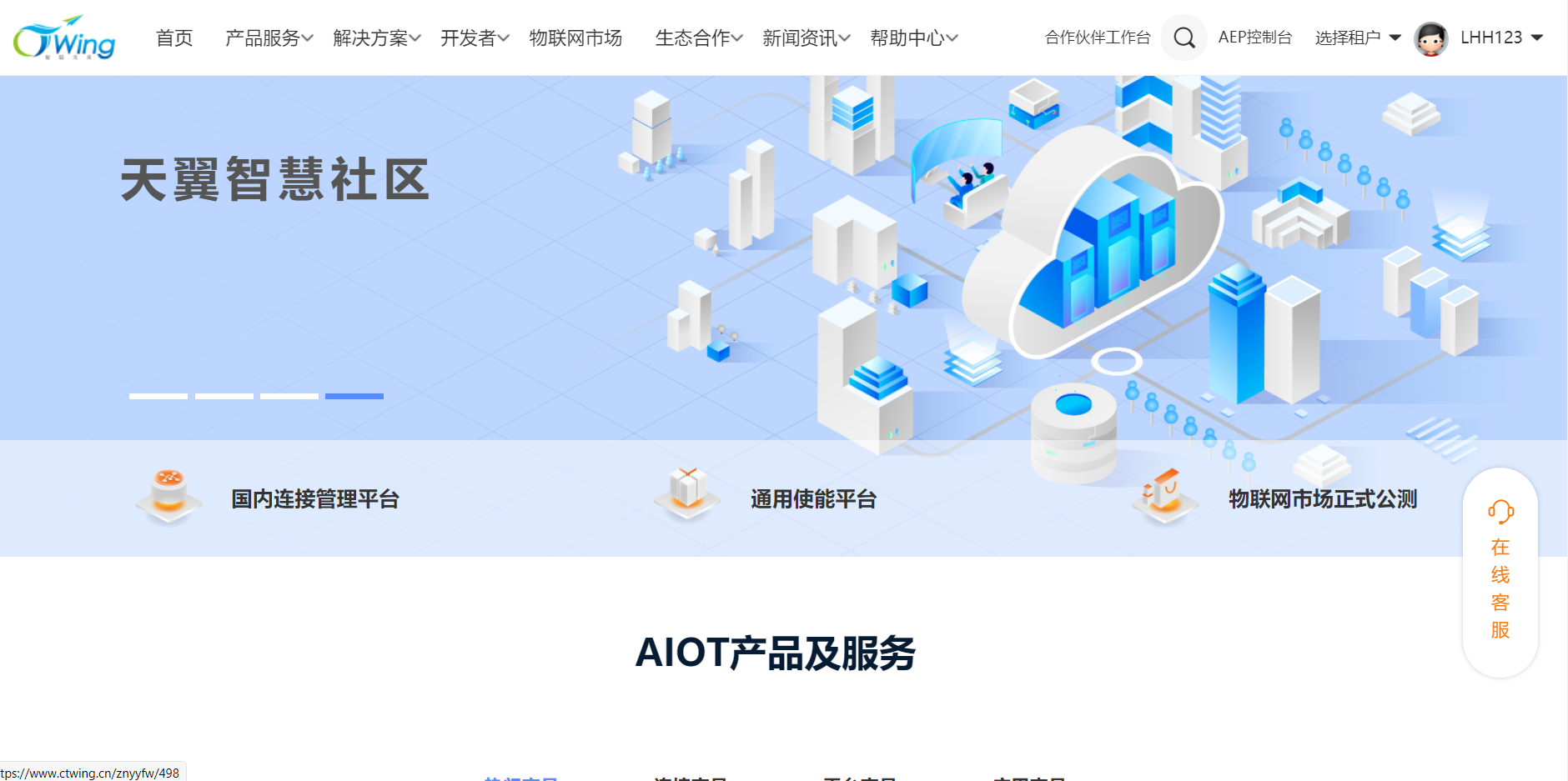
若已有账号,则直接登录。若没有账号,则按照官方提示进行注册。
注册登录完成按照提示点击进入
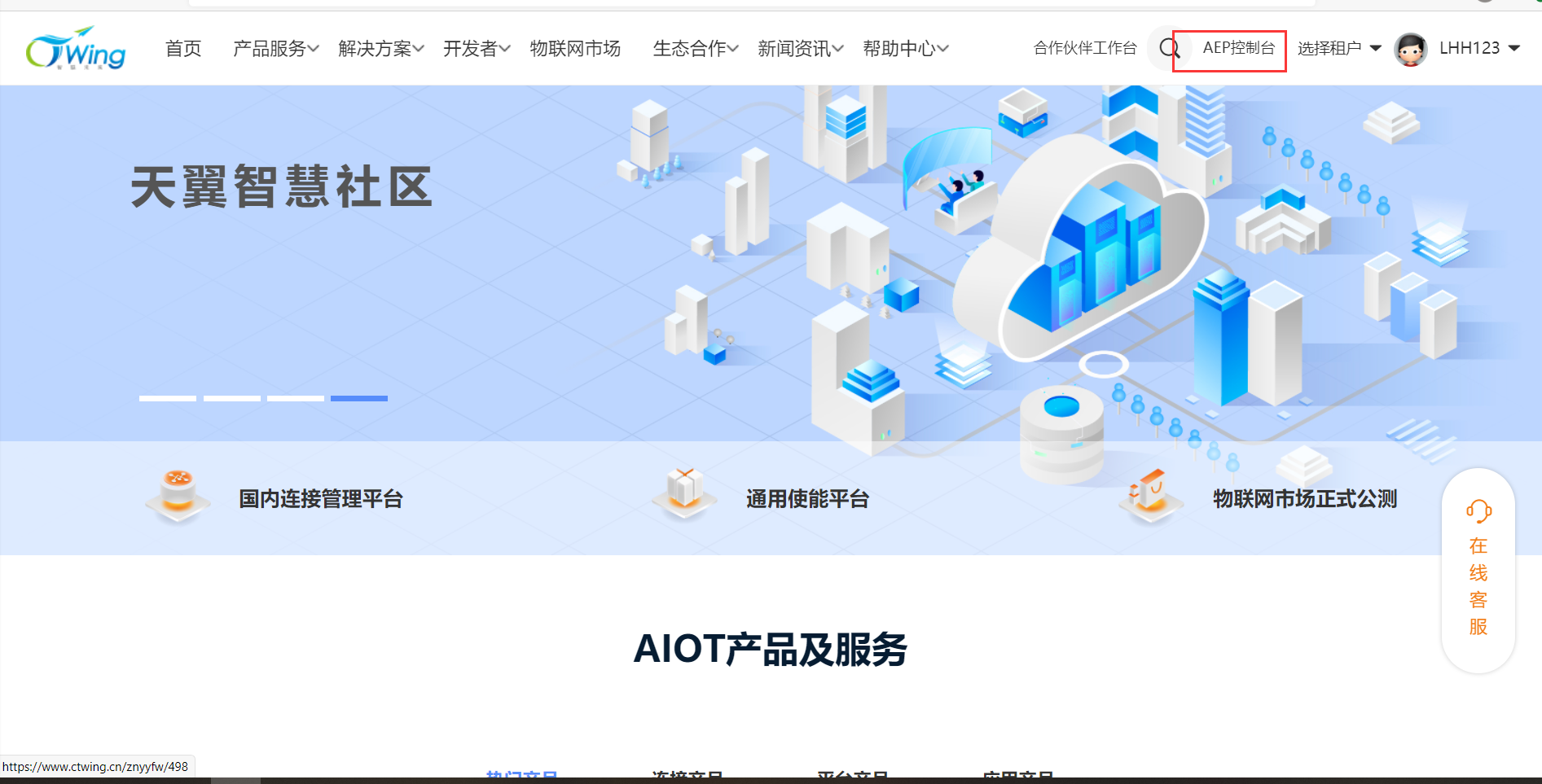
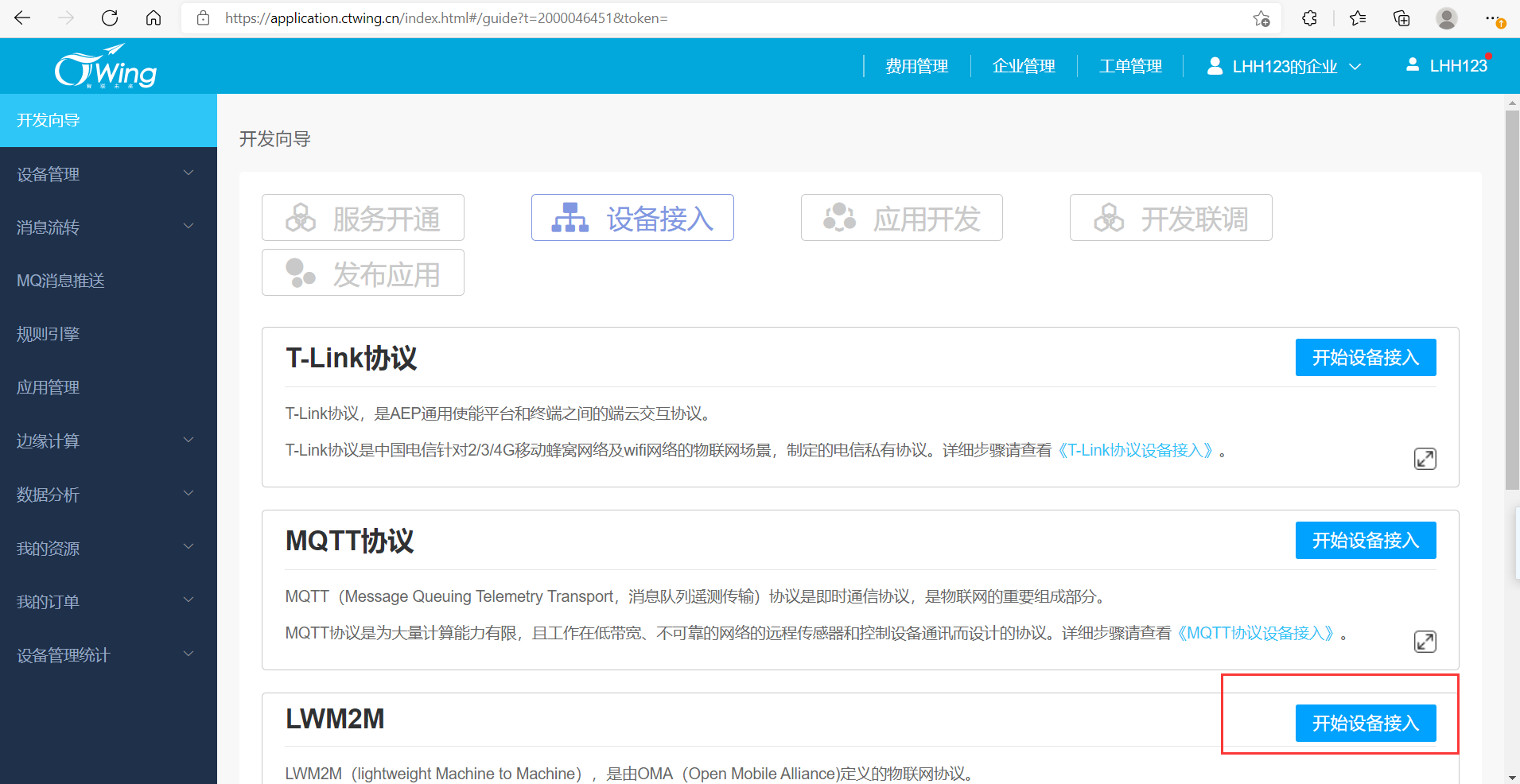
3.2、创建产品、设备、属性、服务类型
按照提示选择创建产品
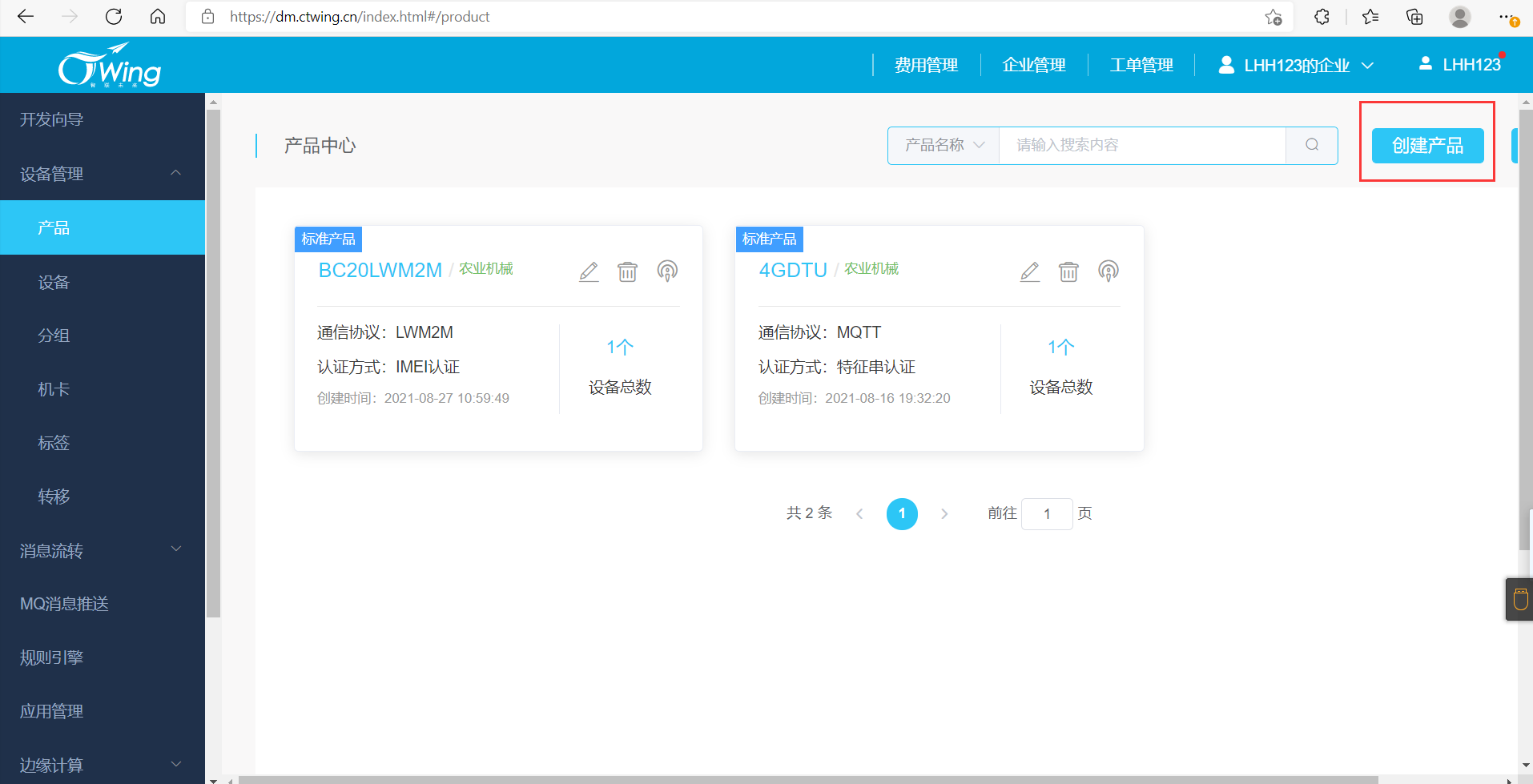
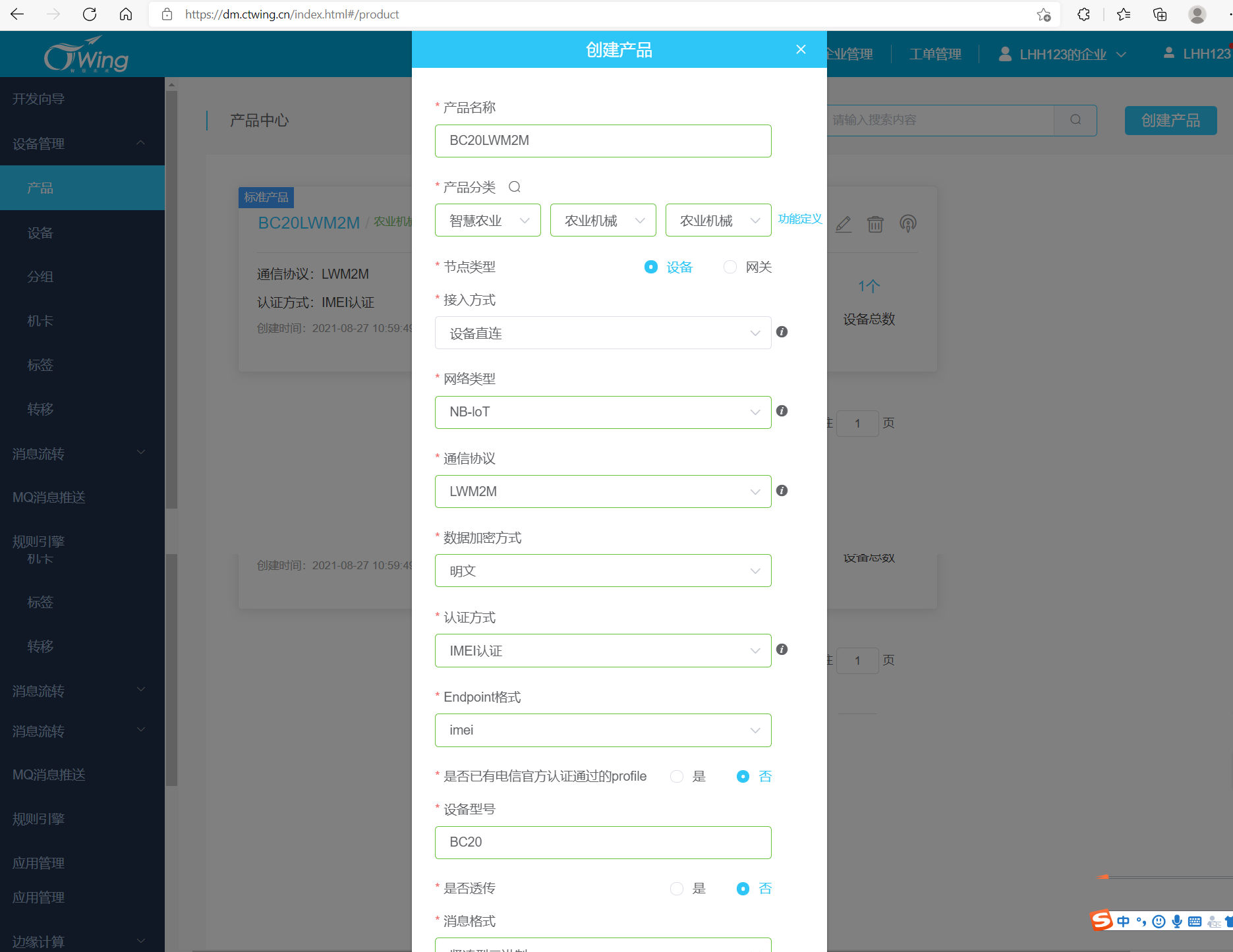
点击确定
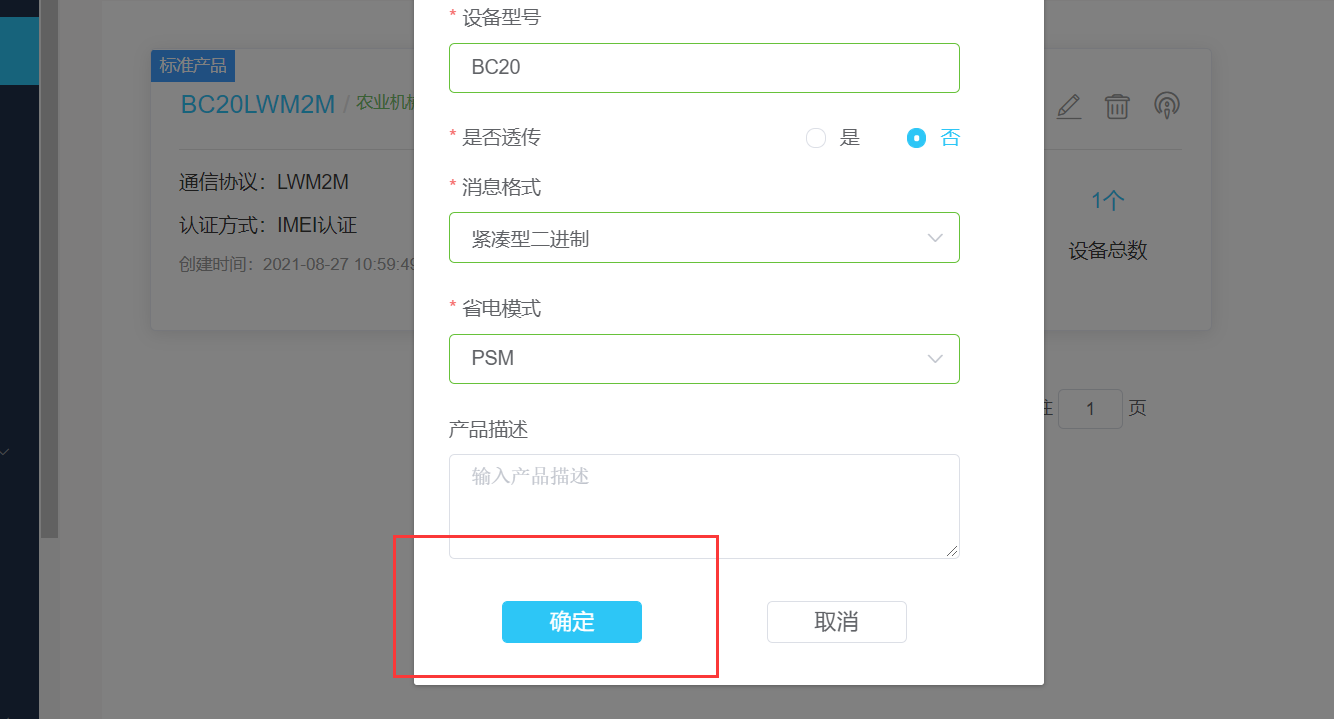
产品创建完成
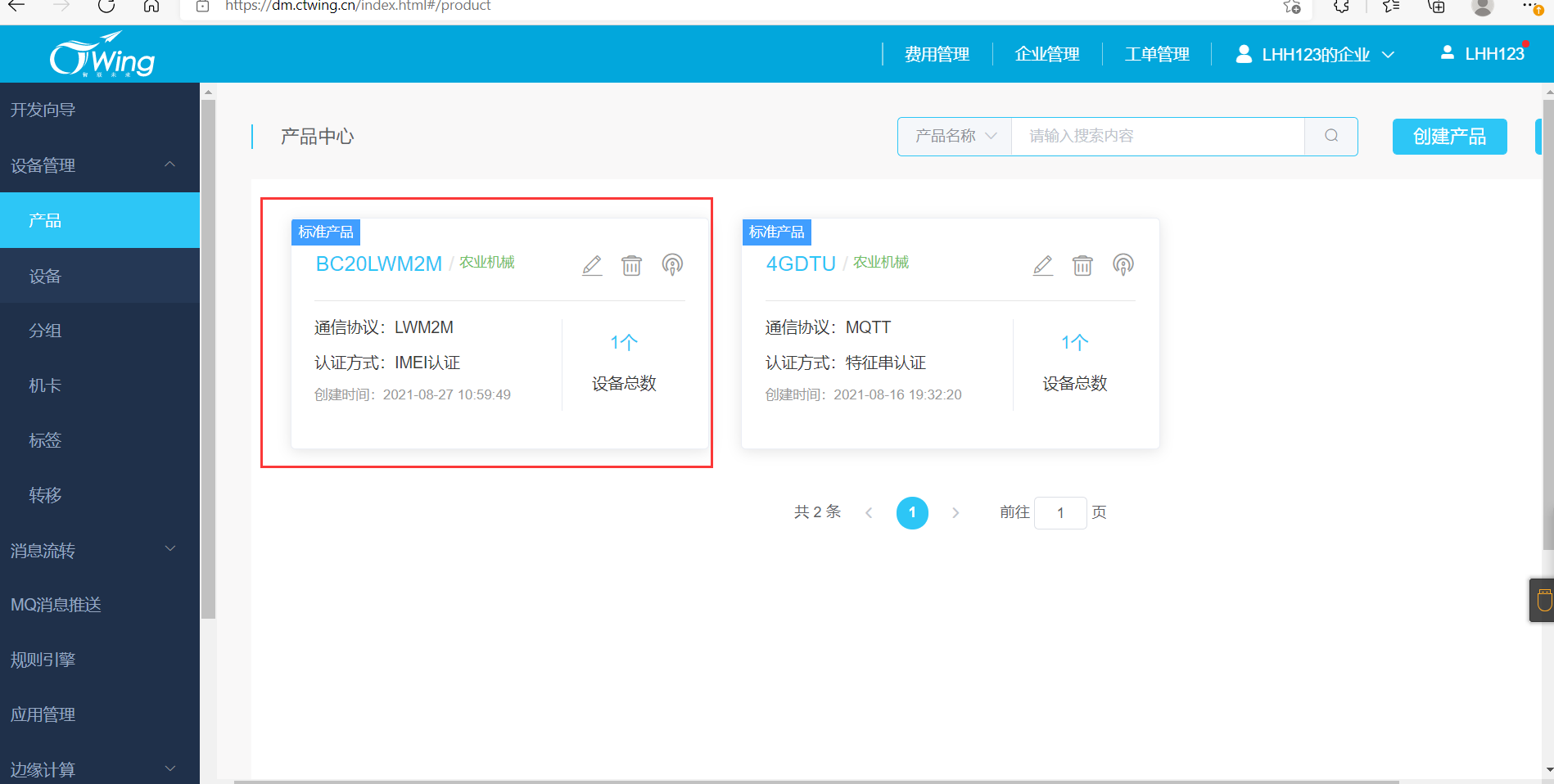
按照提示添加属性
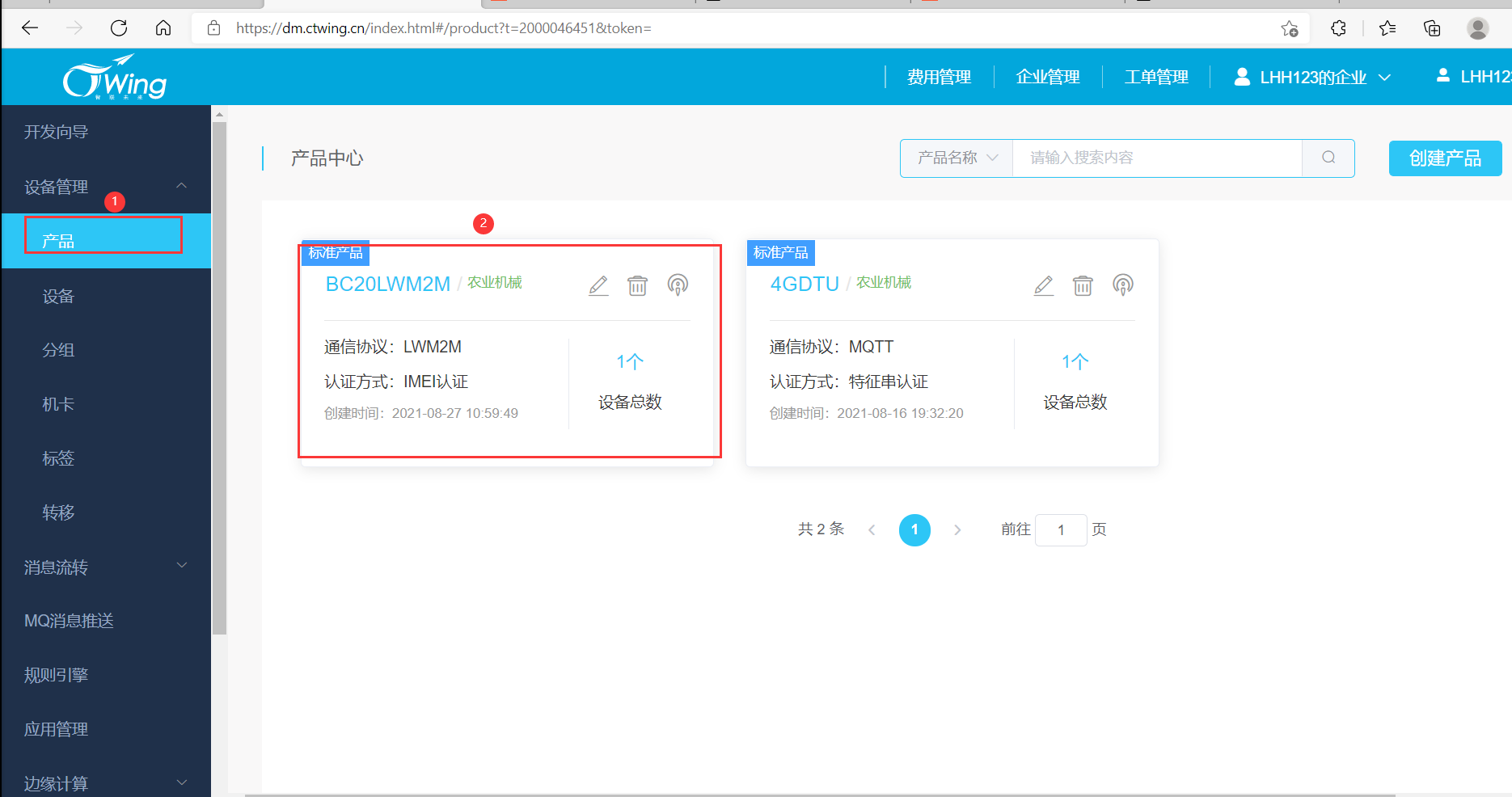
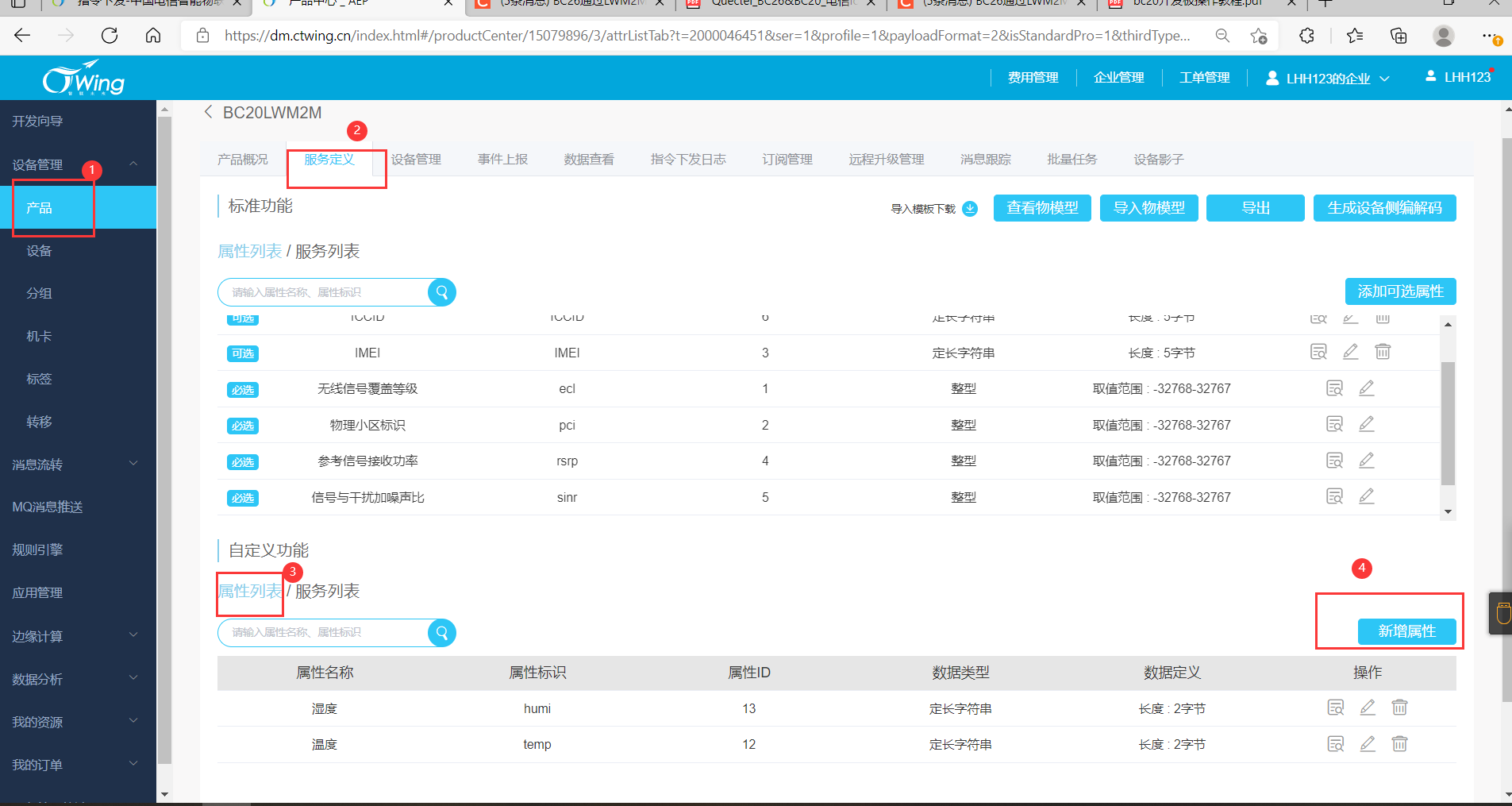
添加湿度属性
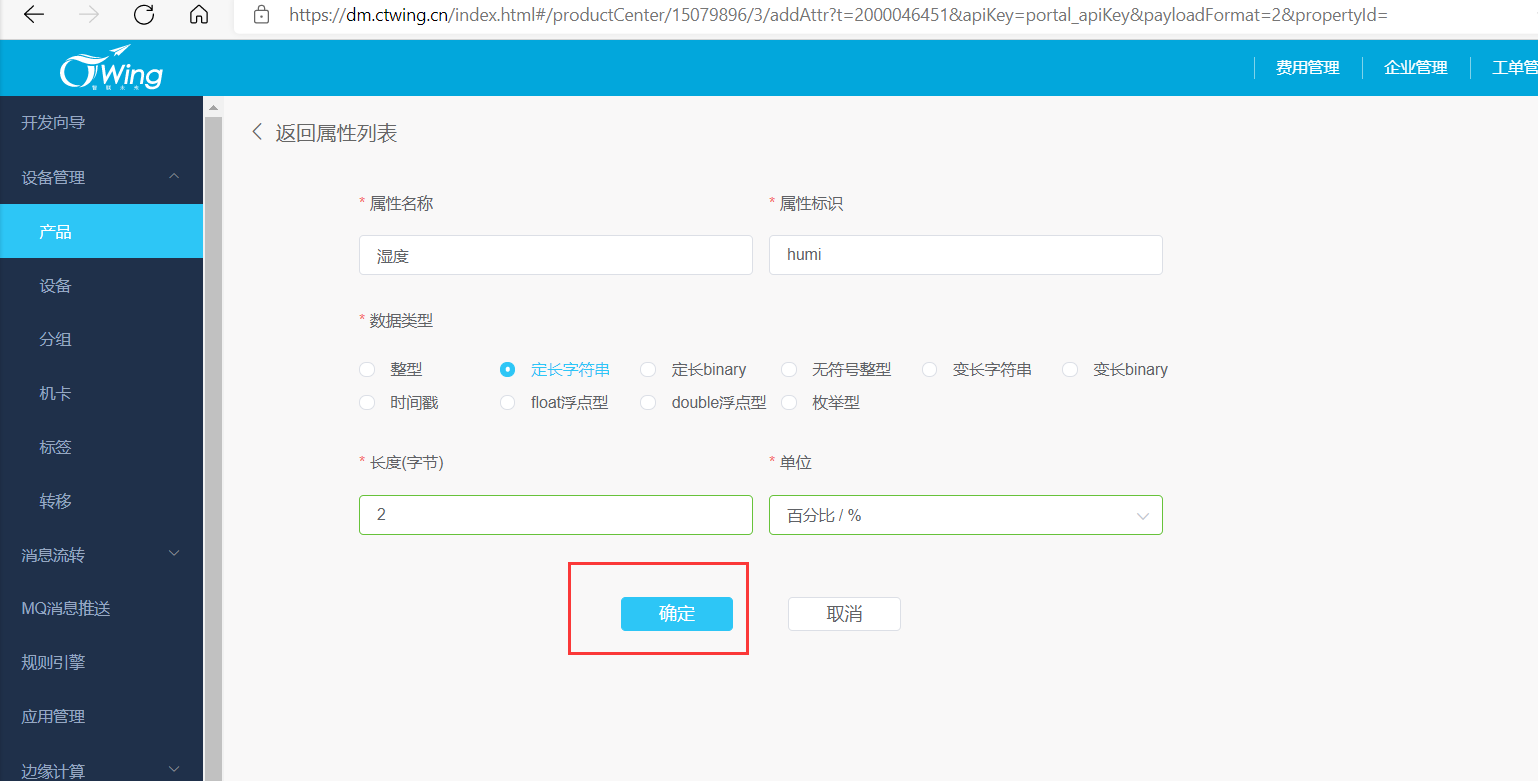
添加温度属性
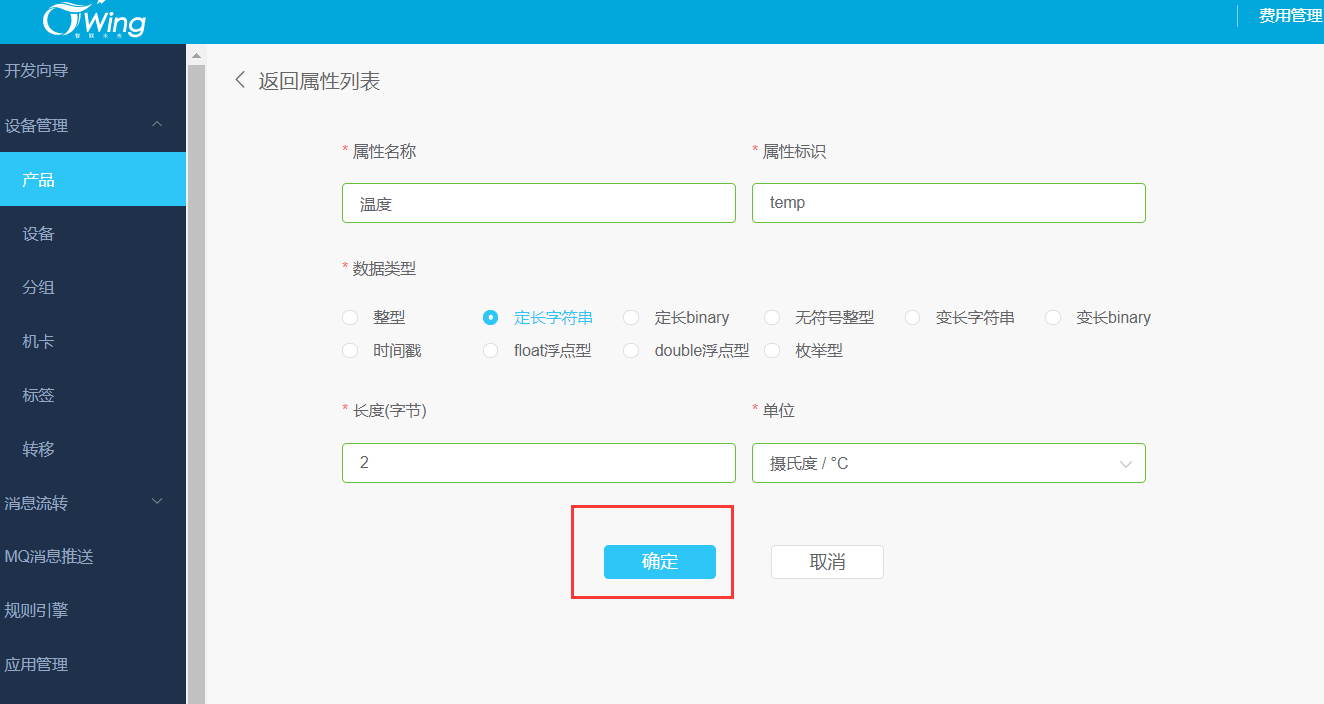
属性添加完成
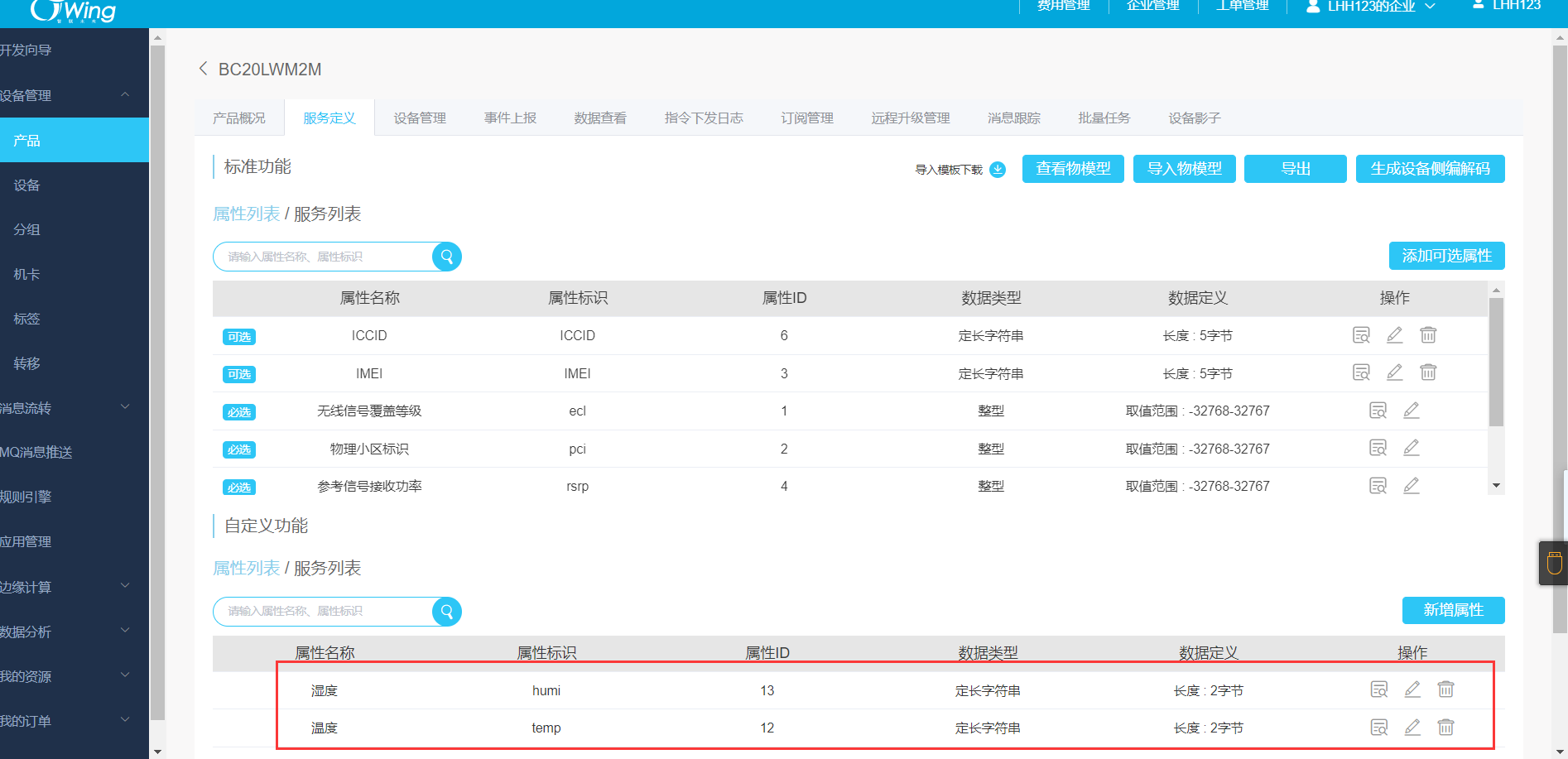
按照提示添加服务类型
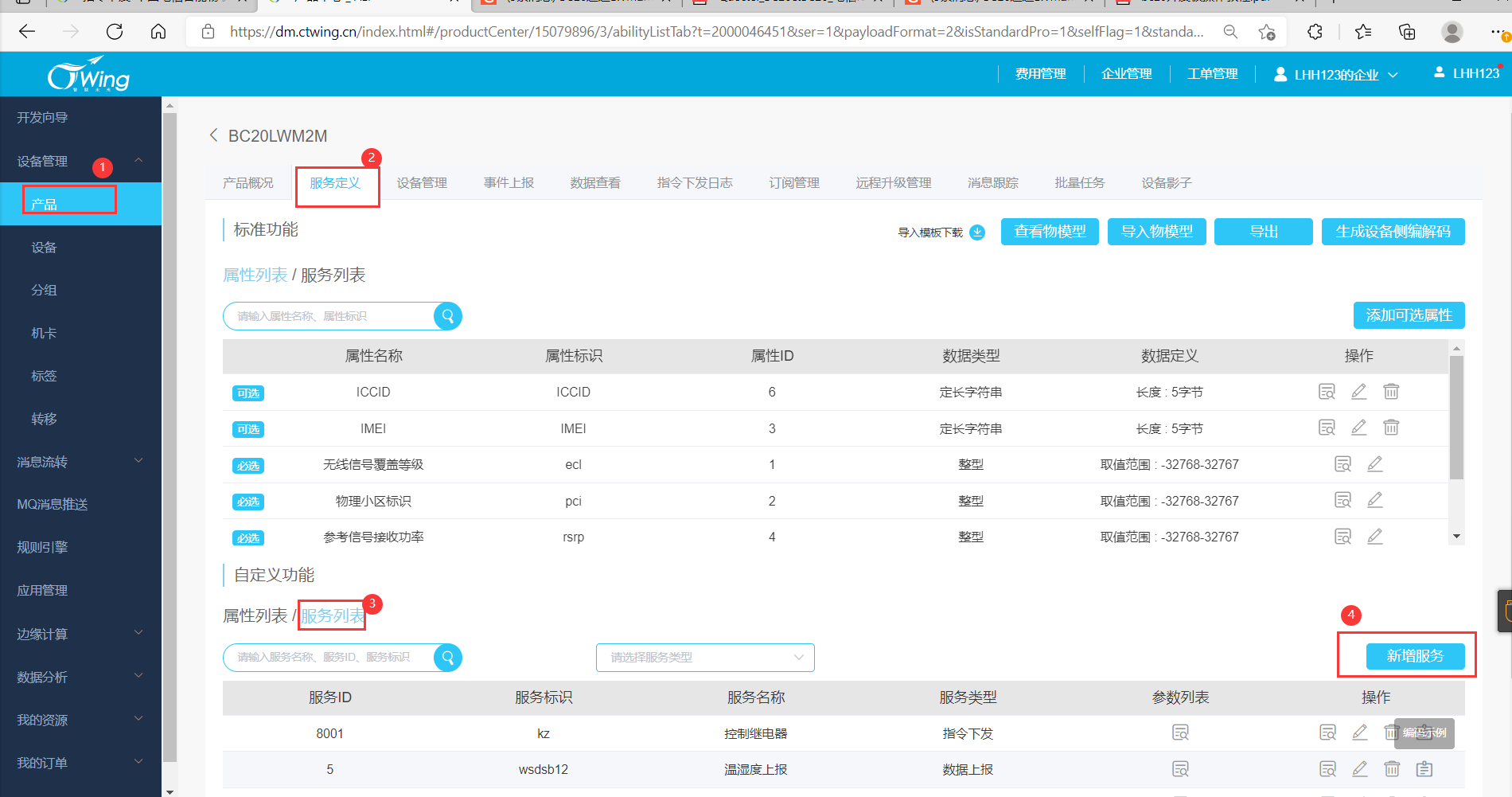
添加温湿度数据上报服务
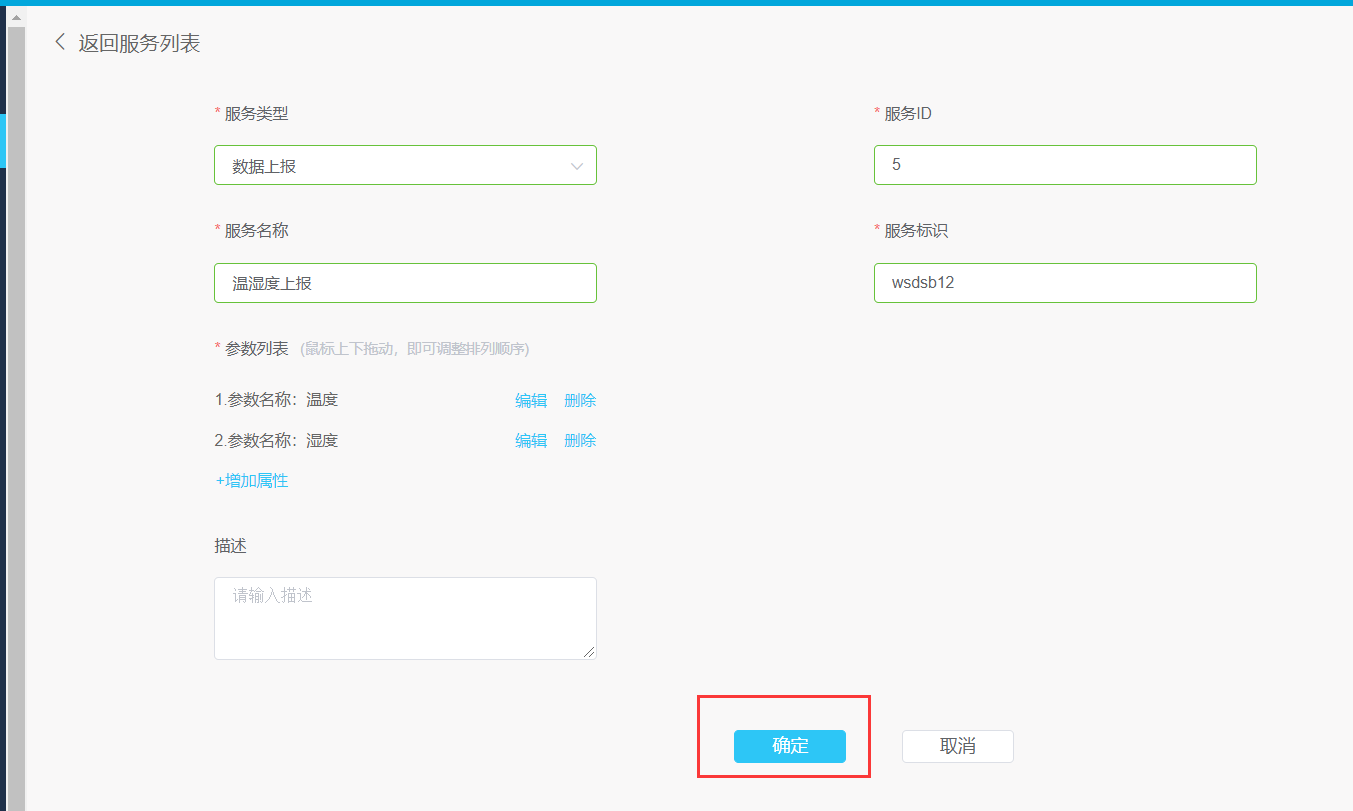
添加指令下发服务
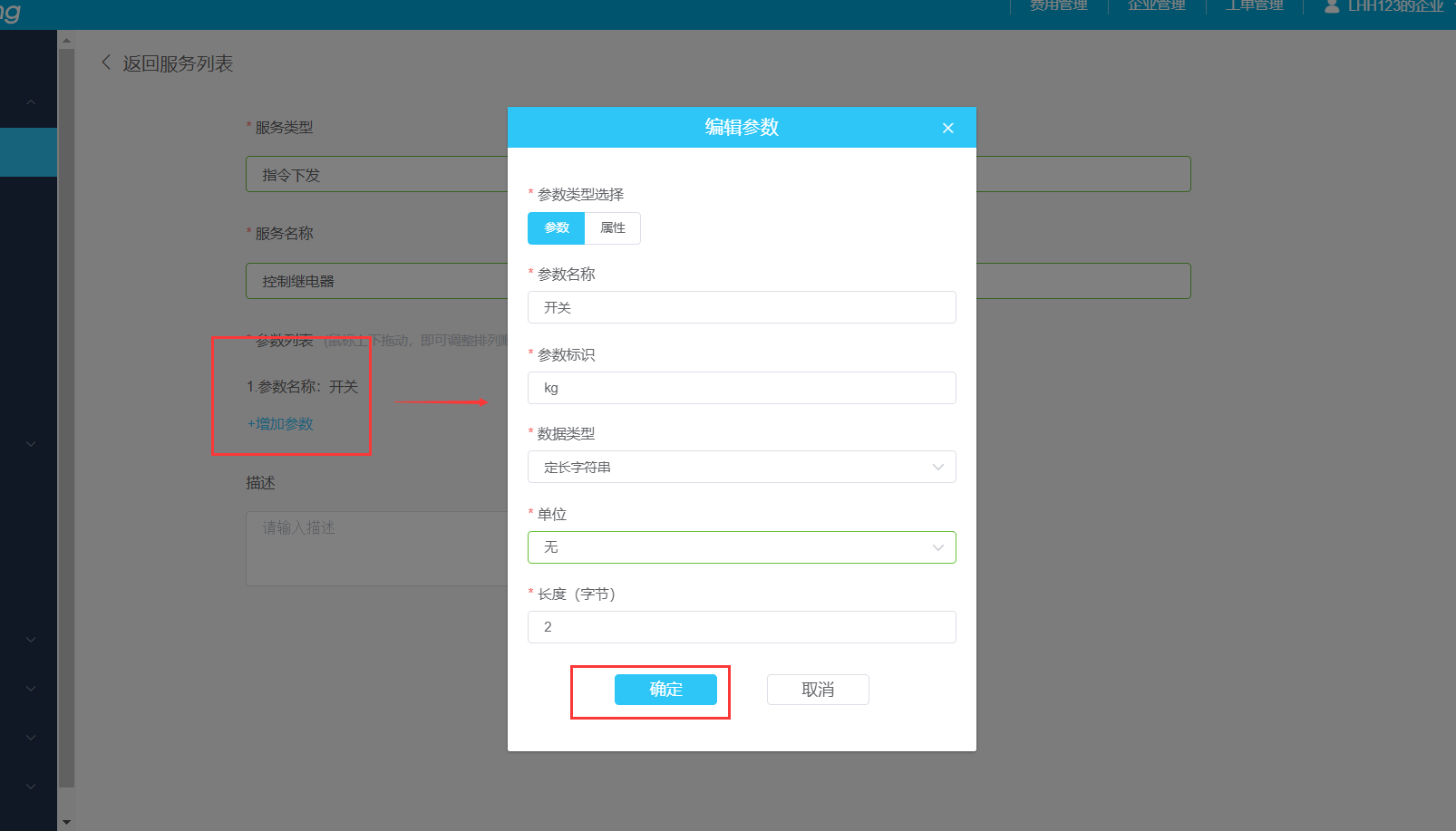
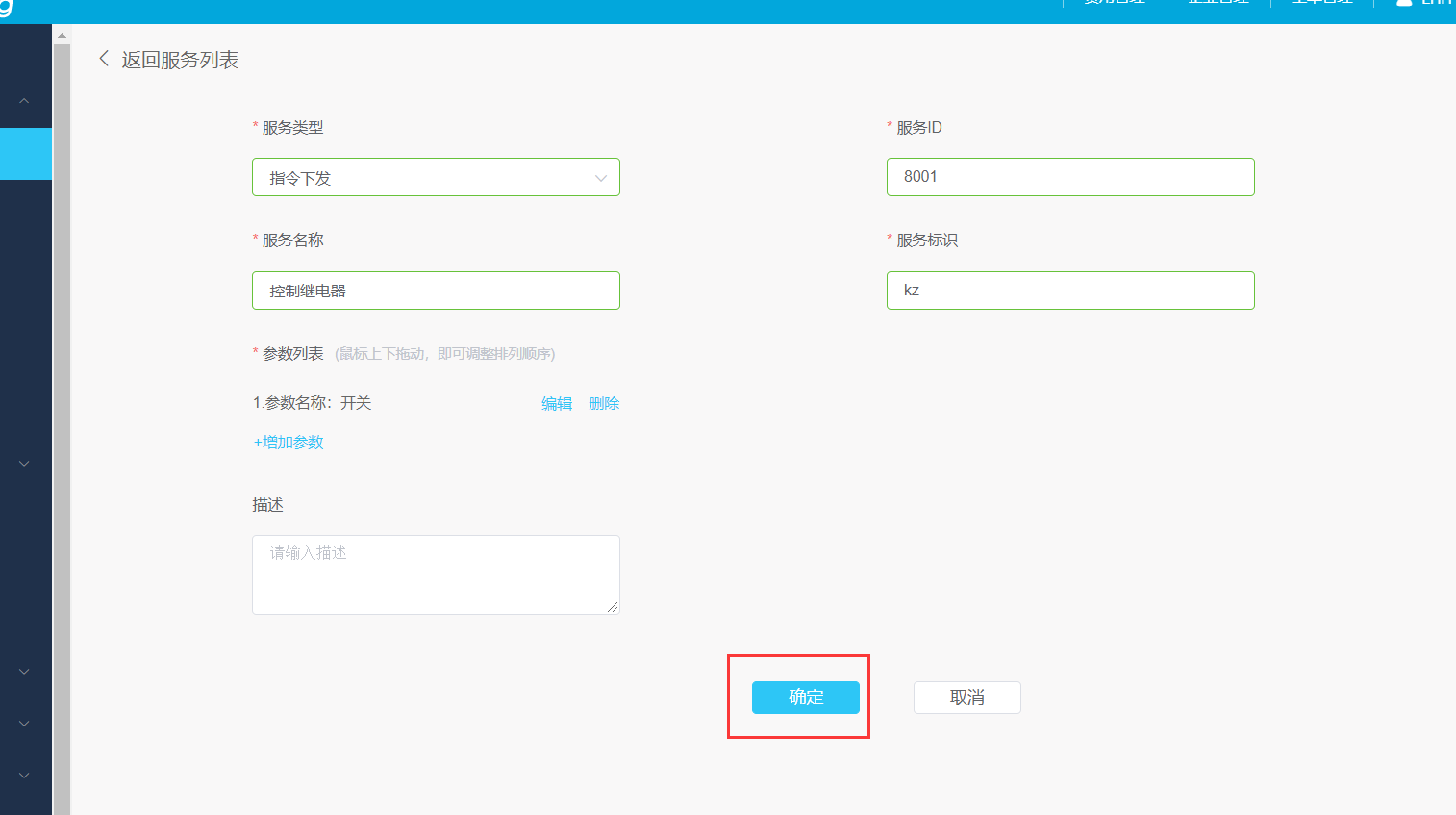
添加完成
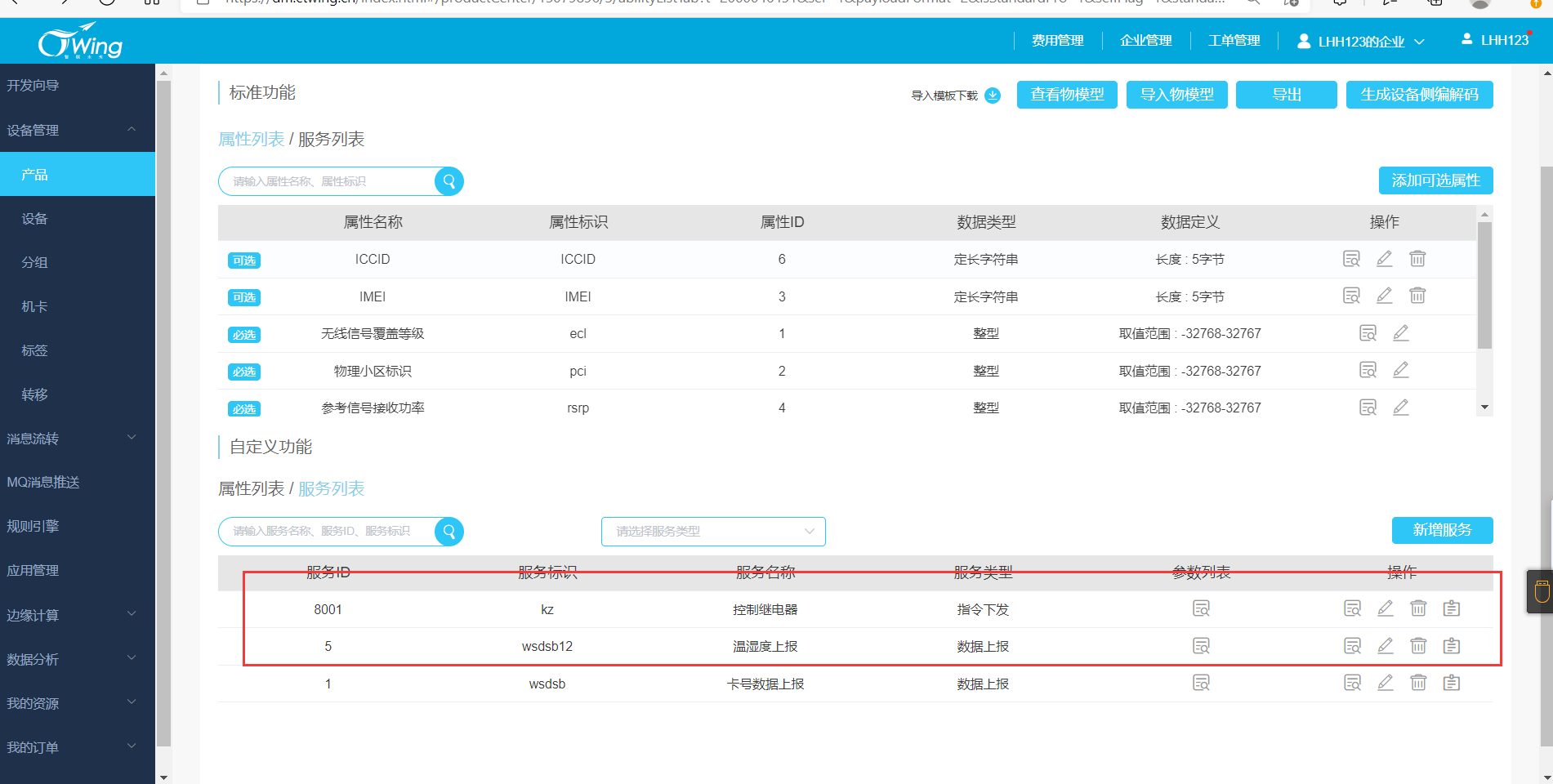
按照提示创建设备
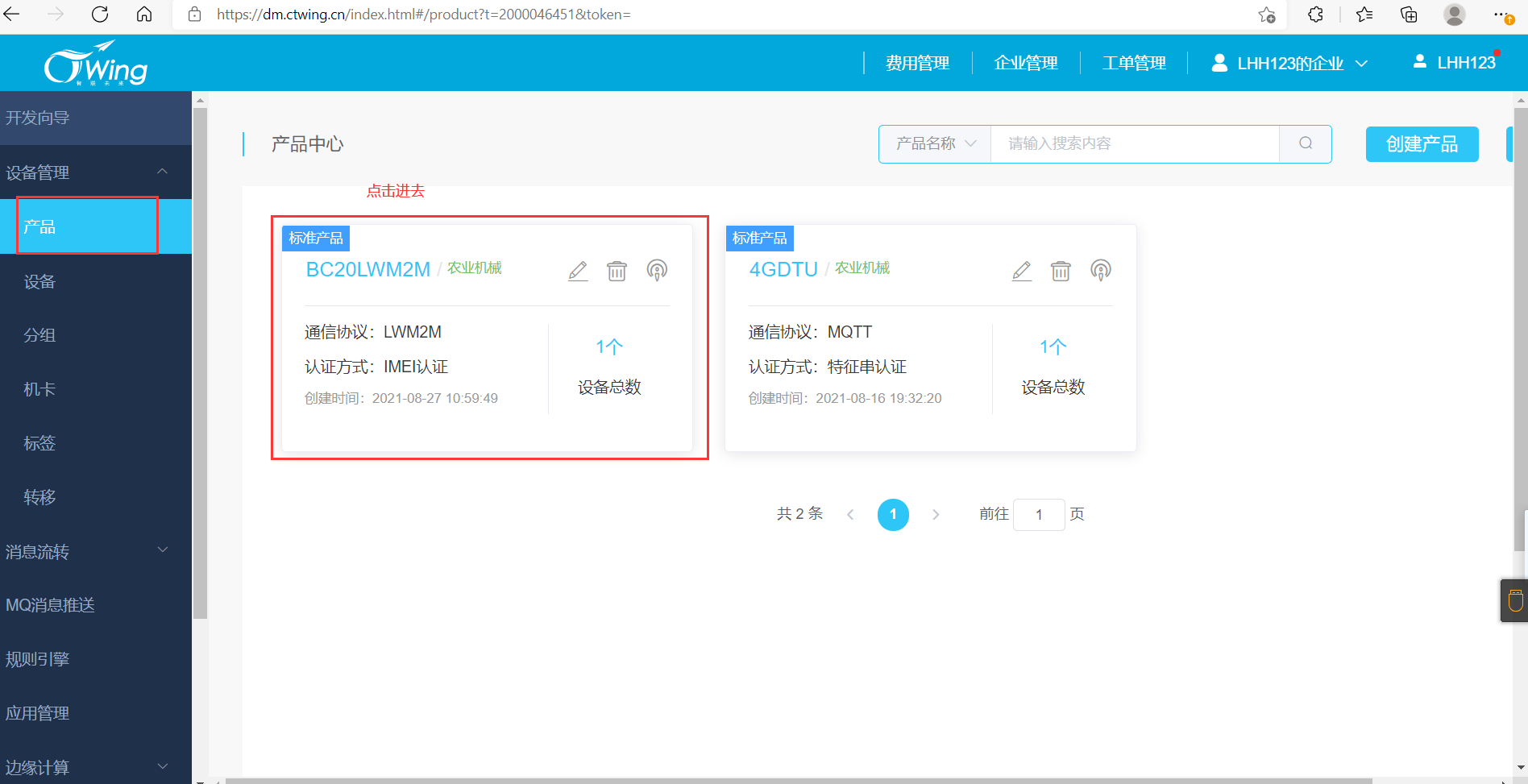
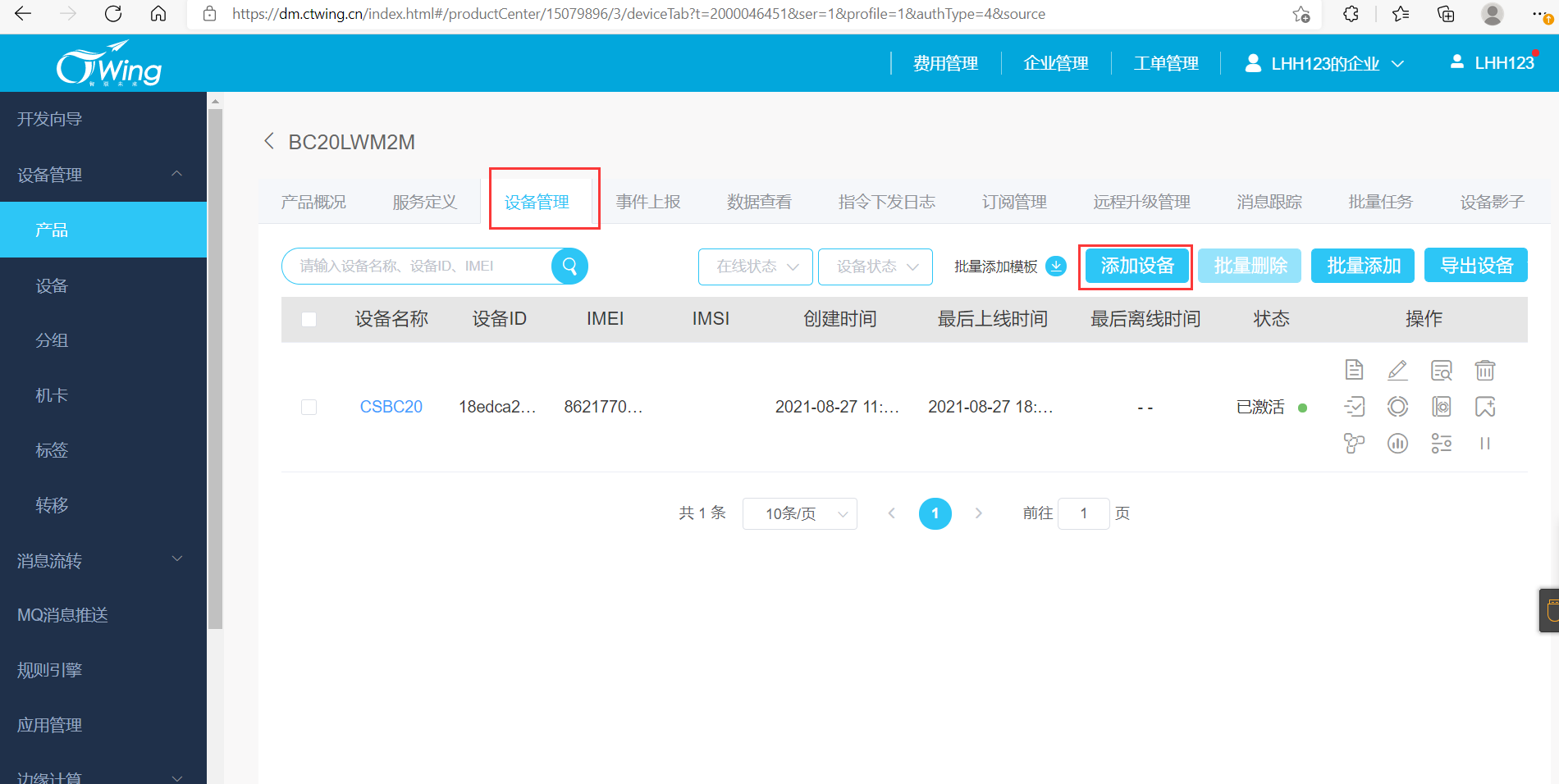
IMEI号获取方法:BC20核心板连接USB转TTL模块,通过串口发送AT+CGSN=1,随后返回的便是设备的IMEI号
发送:AT+CGSN=1
返回:+CGSN: *************** (IMEI号是15位的)
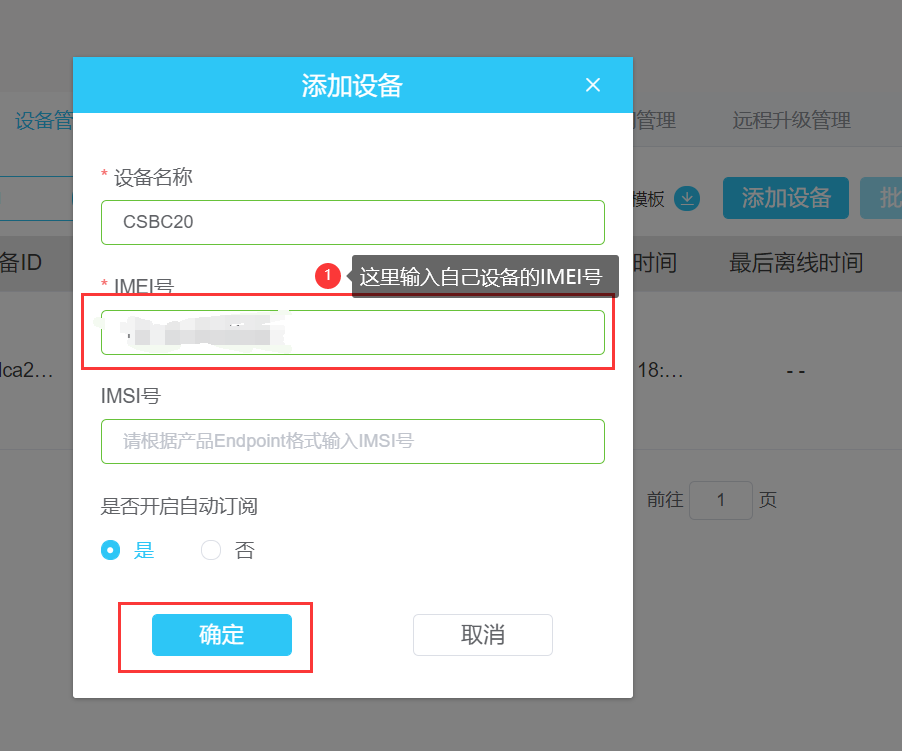
设备创建完成
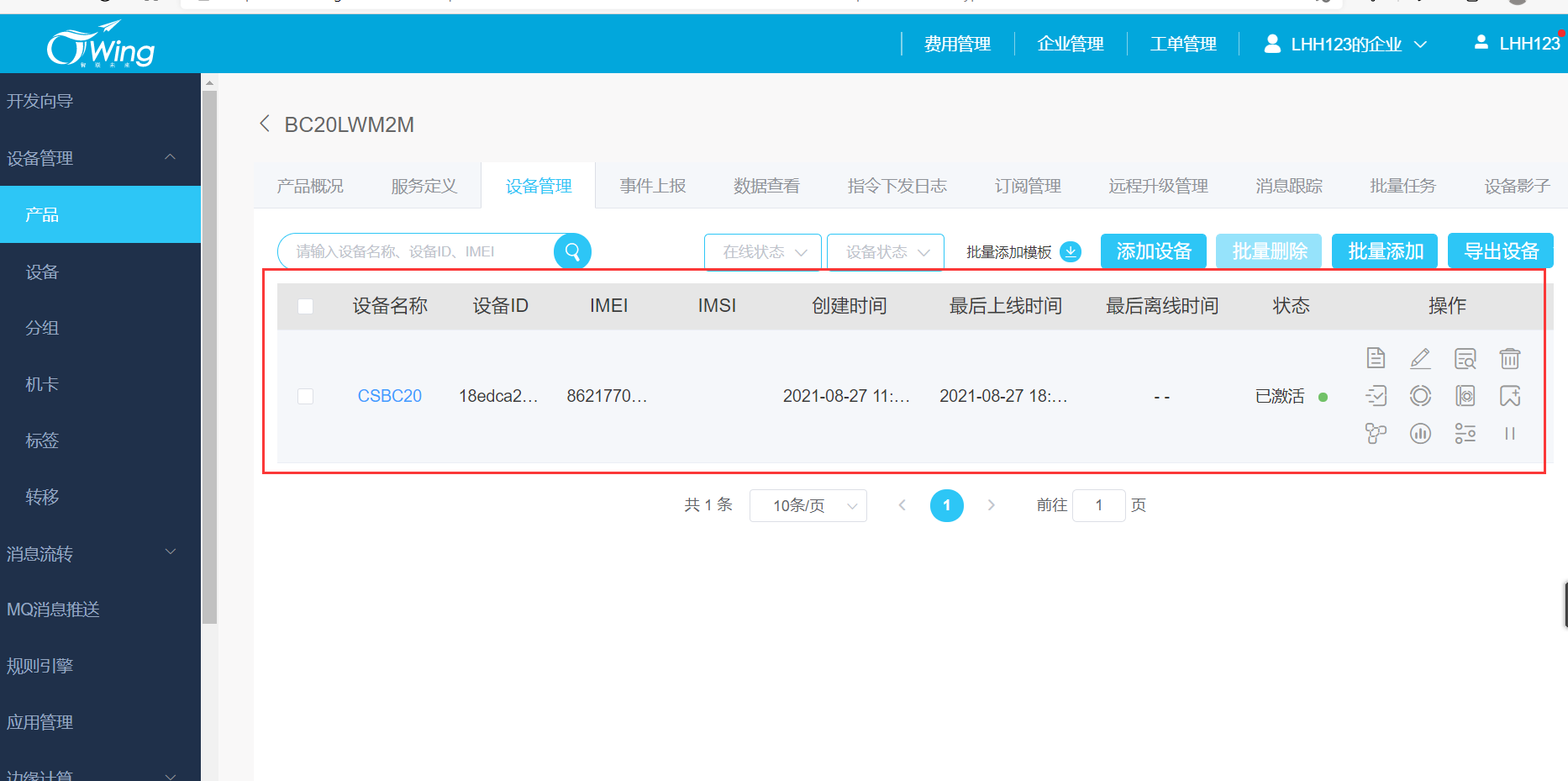
四、程序下载
4.1、修改代码
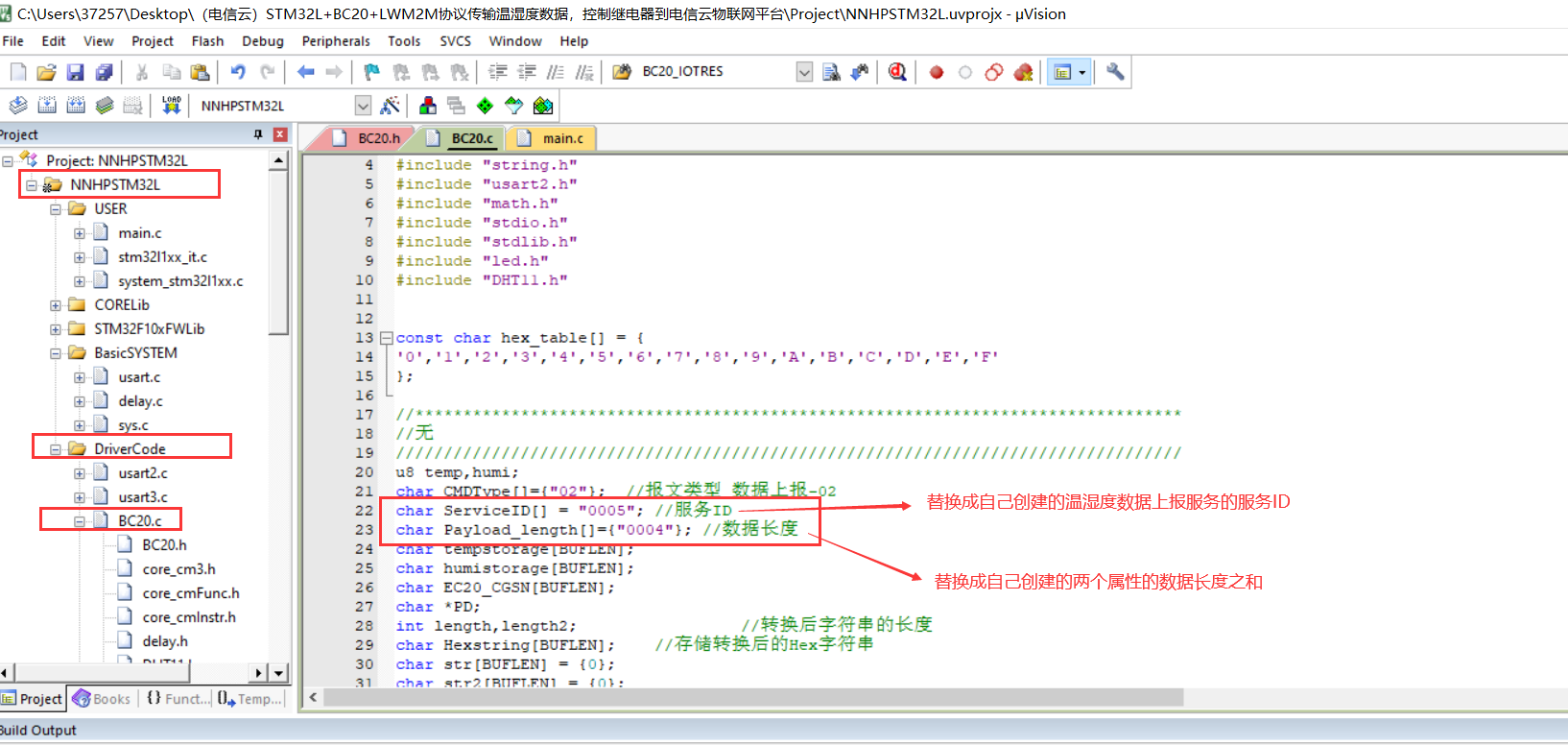
4.2、连接ST-LINK仿真器并接入天线
使用3条杜邦线接入BC20开发板的CLK、GND、DIO中
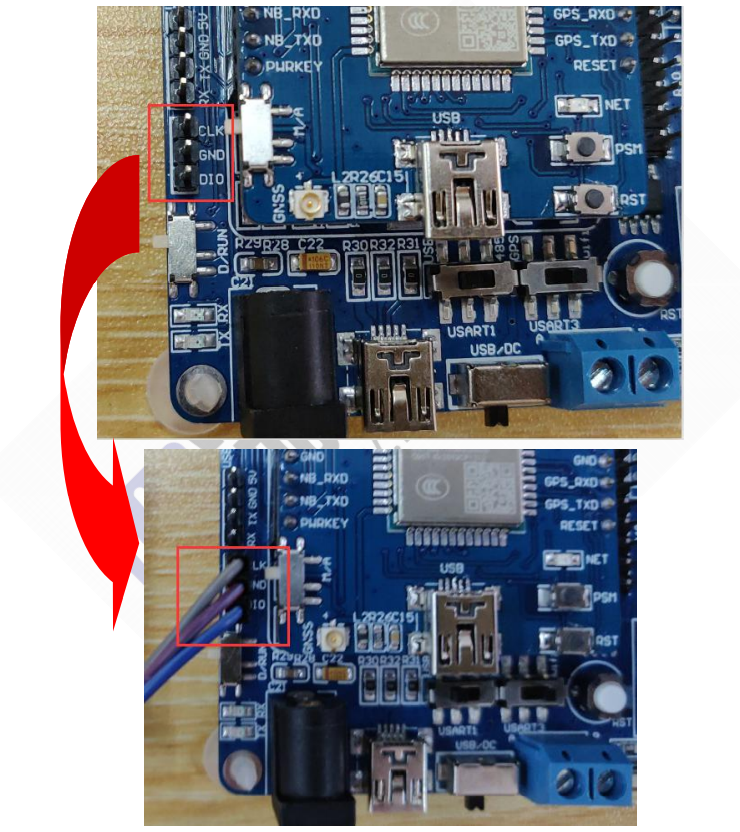
接着把另一头杜邦线接入仿真器的SWDIO、GNF、SWCLK,仿真器USB接口接入电脑(注意:仔细看自己仿真器的引脚顺序SWDIO、GNF、SWCLK的位置,有些仿真器的引脚顺序和我使用的不一样。)

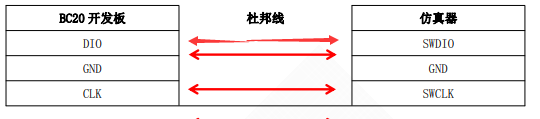
仿真器接好如图所示

按照提示接入PCB线路板天线
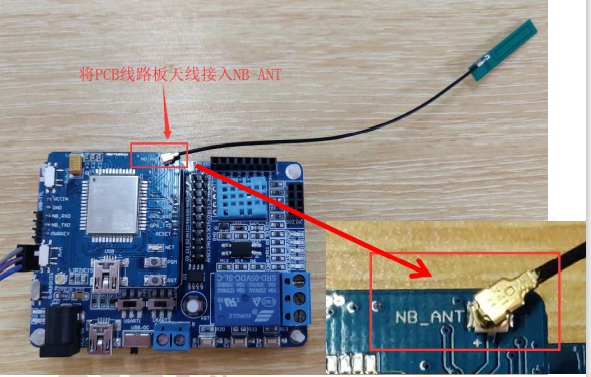
最后将USB线接入BC20开发板和电脑中,我这里使用的是USB供电,要把开关拨到USB,如果用电源供电就拨动到DC
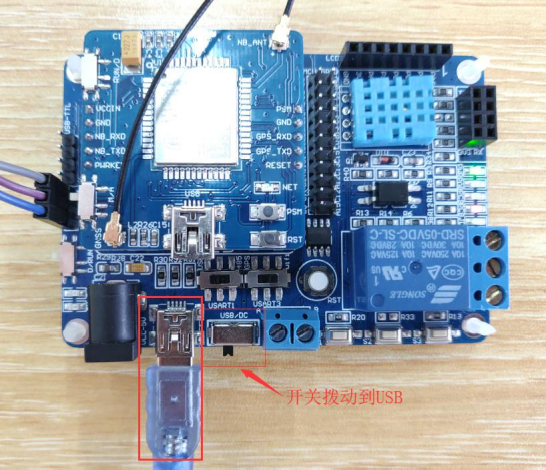
4.3、下载程序
打开代码,点击配置仿真器
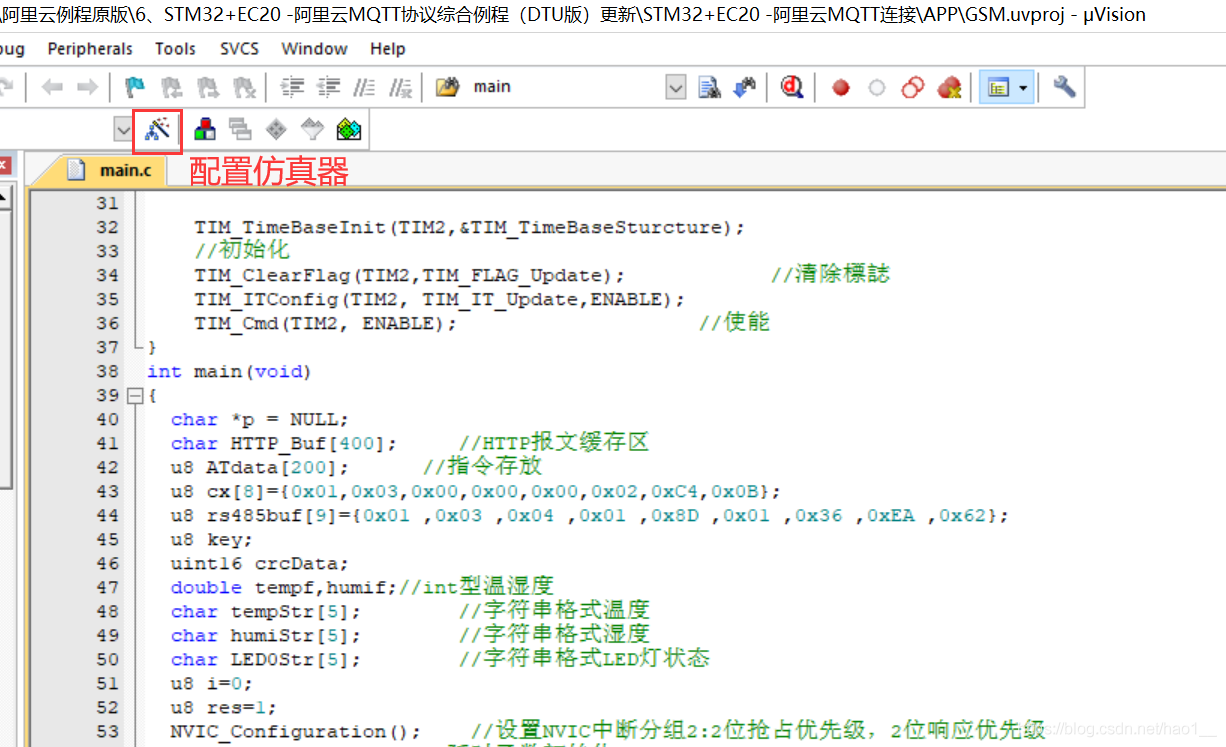
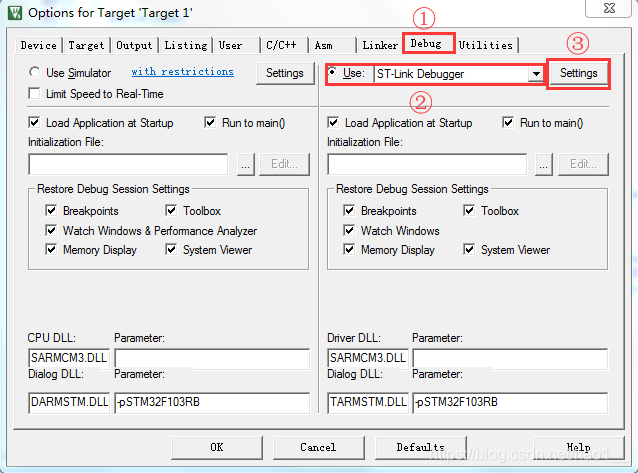
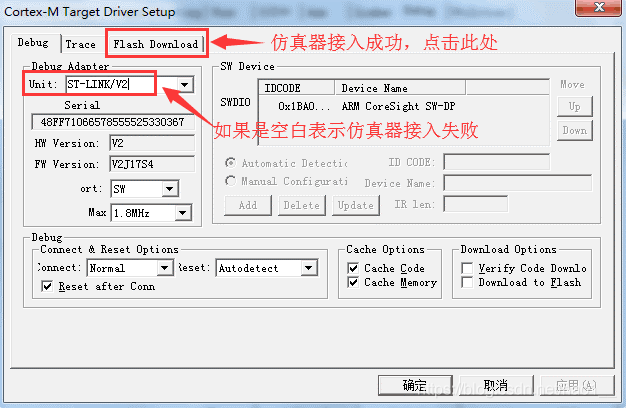
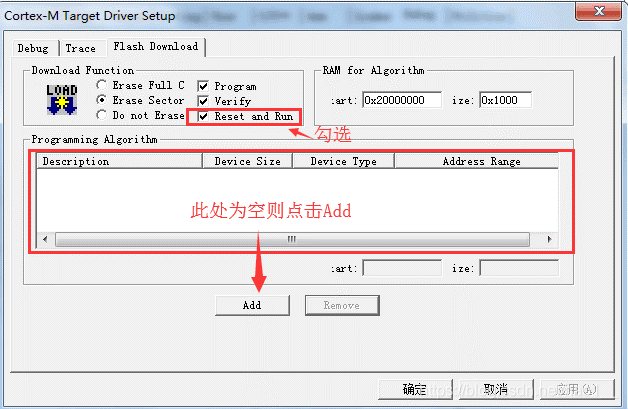
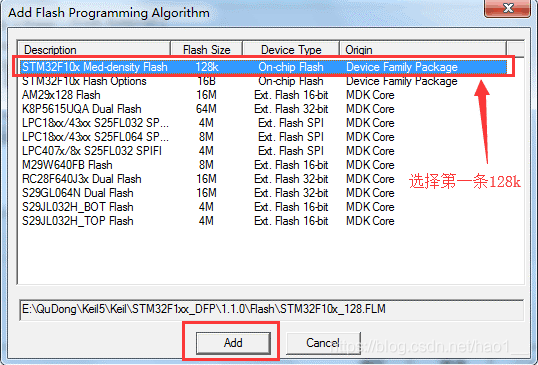
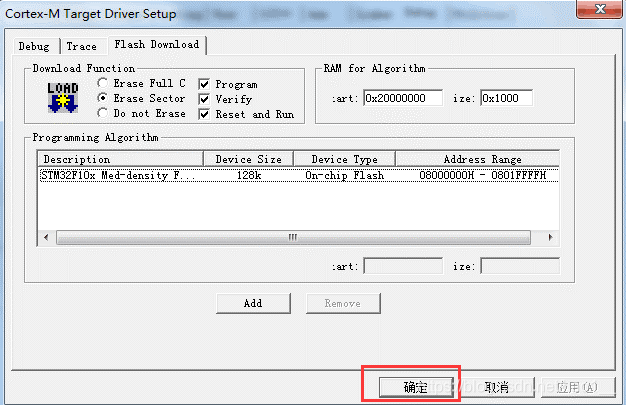
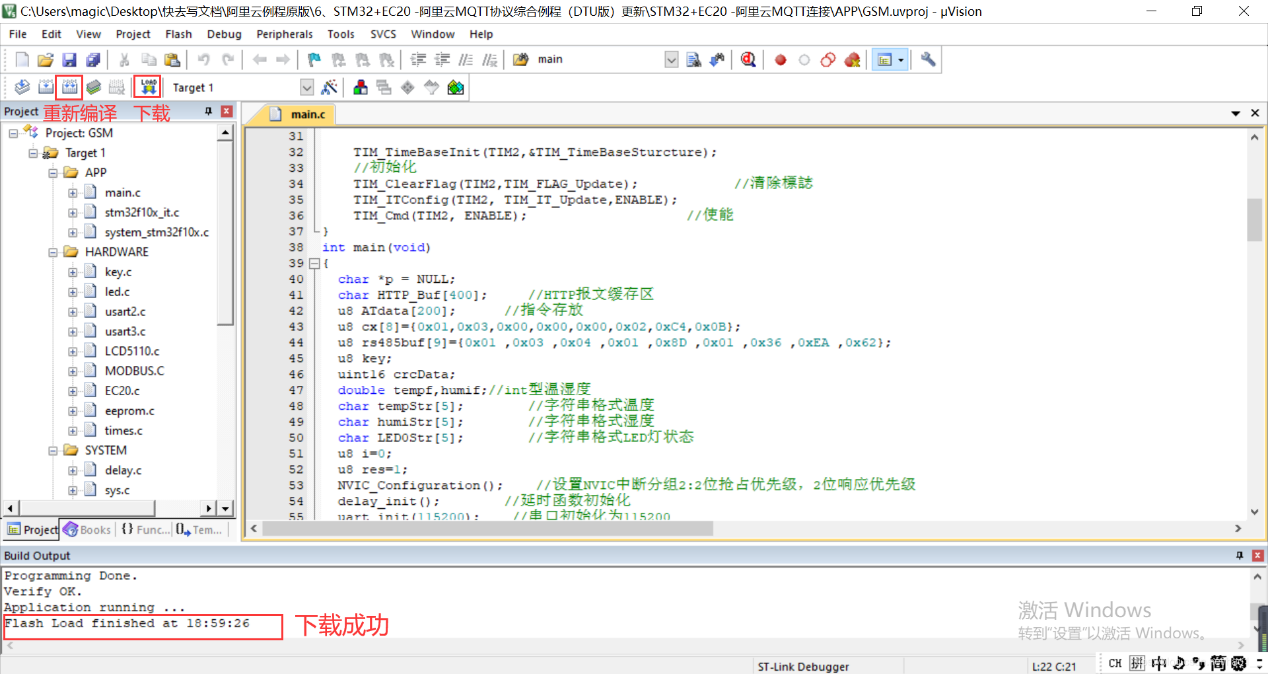
4.4、重启设备,查看数据上传结果
代码下载完成之后,重启一下设备,等待一会,即可完成数据上传
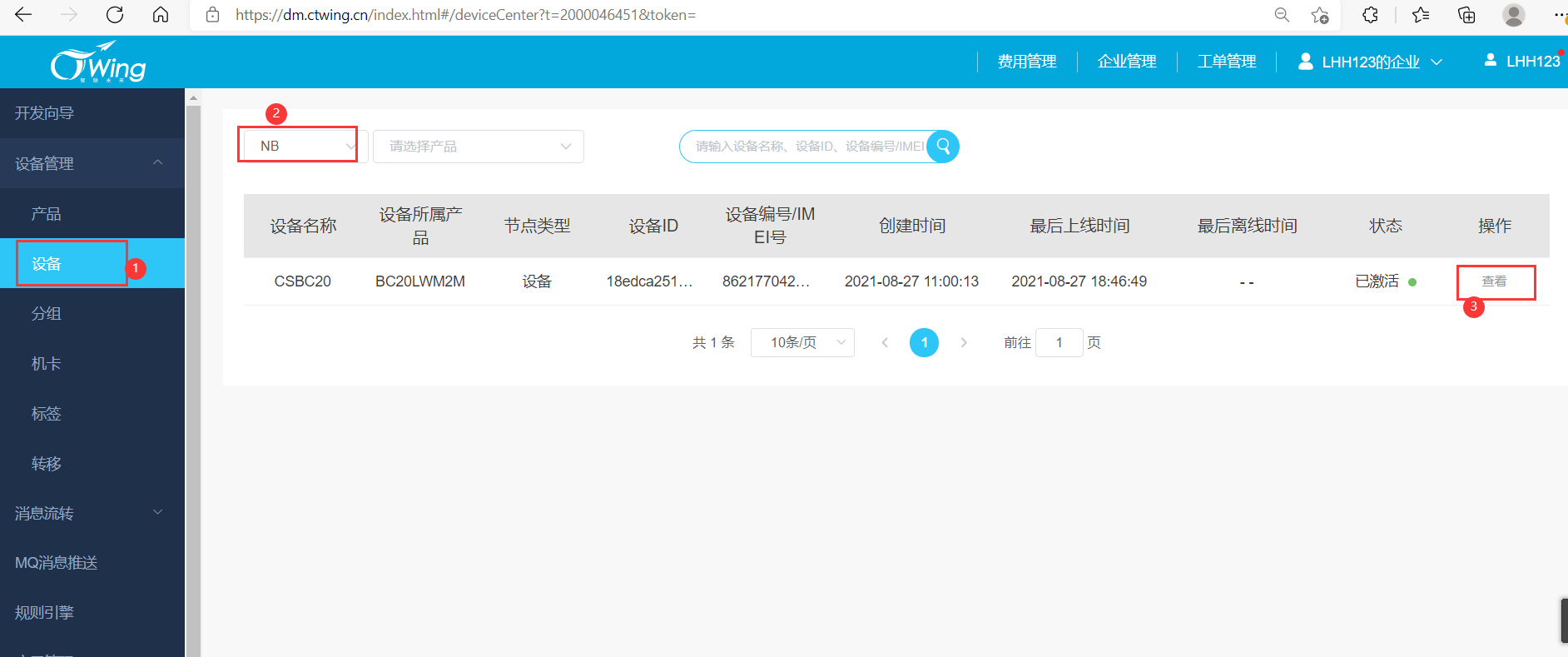
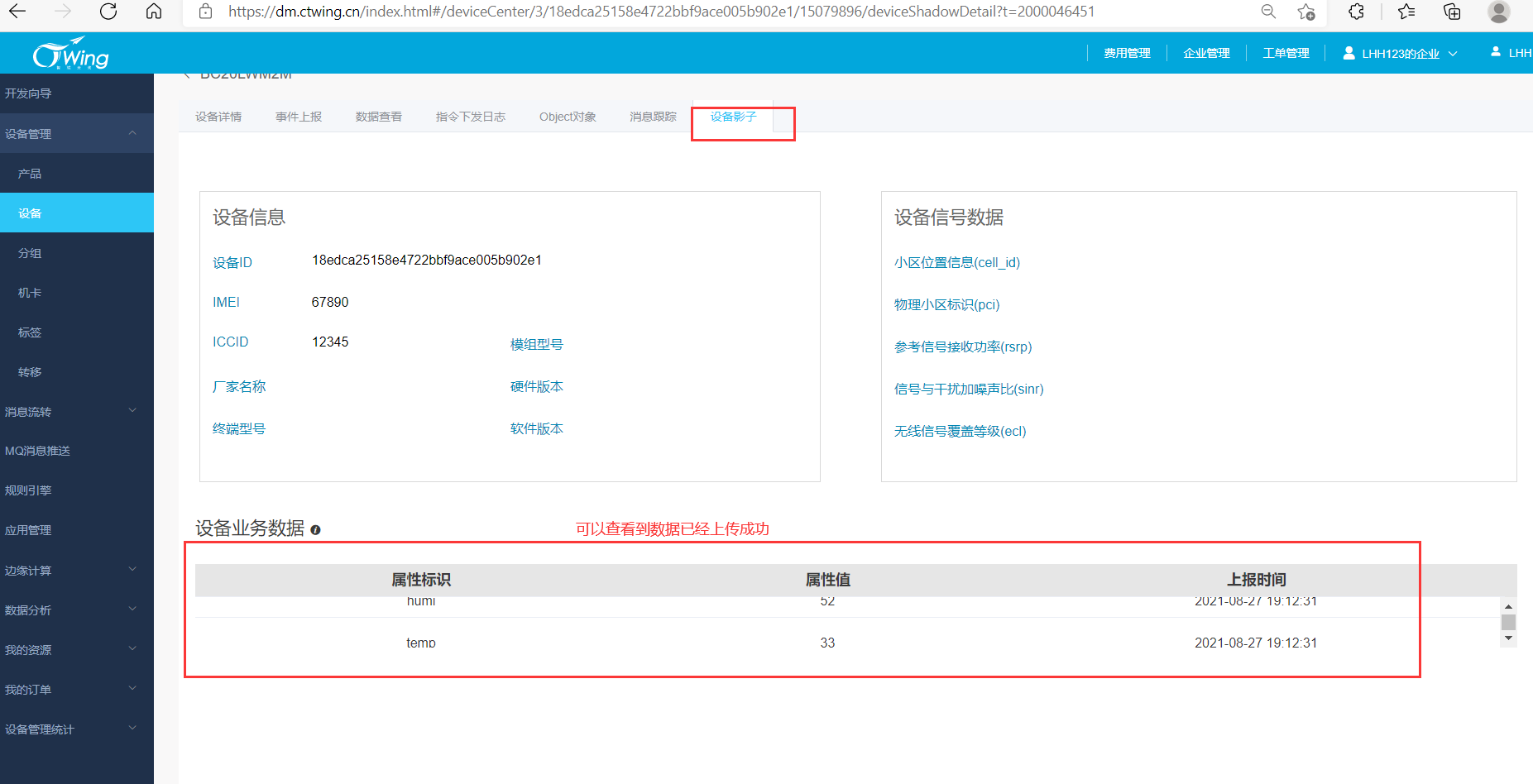
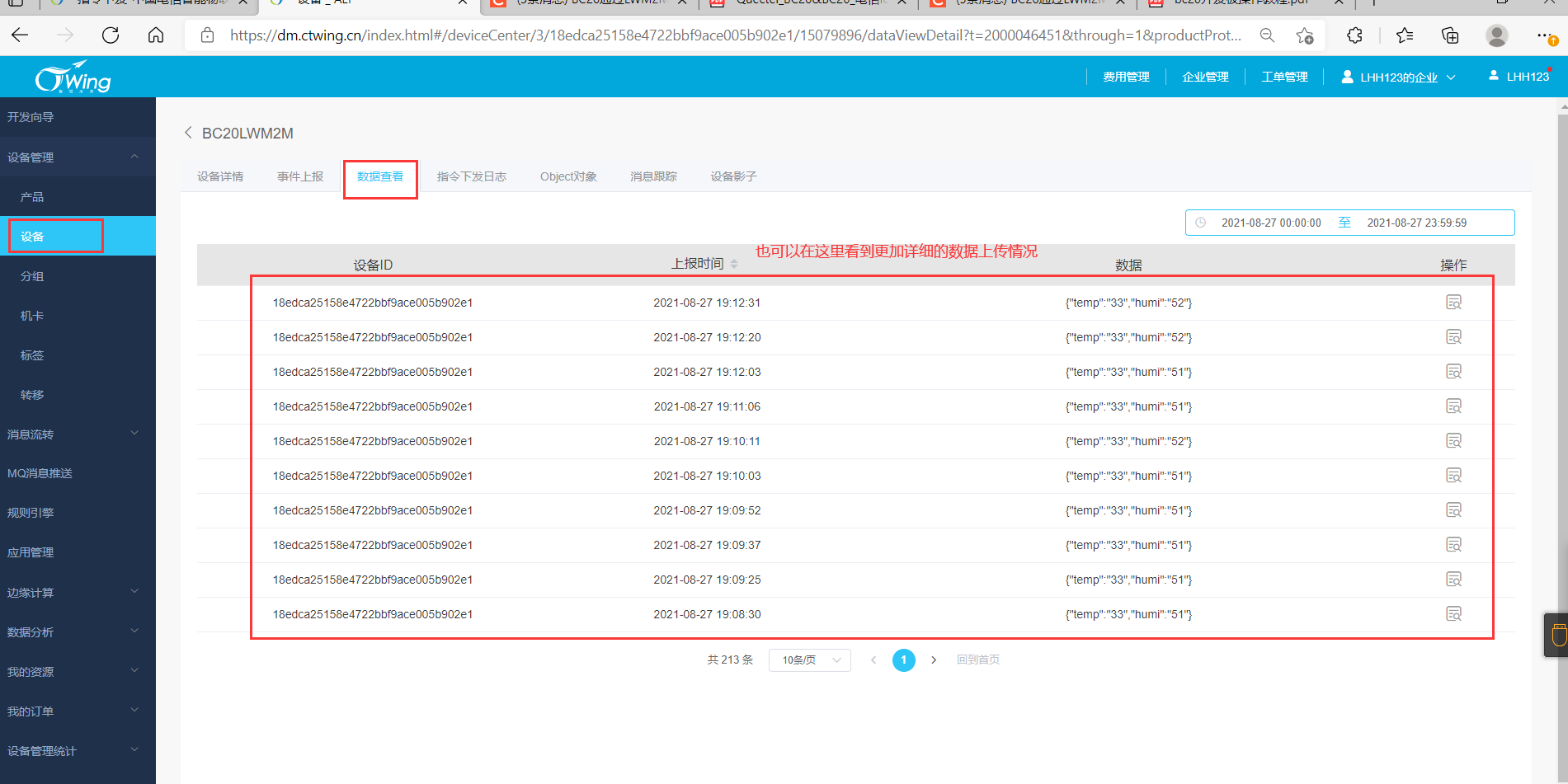
4.5、下发指令控制继电器
按照提示进行指令下发
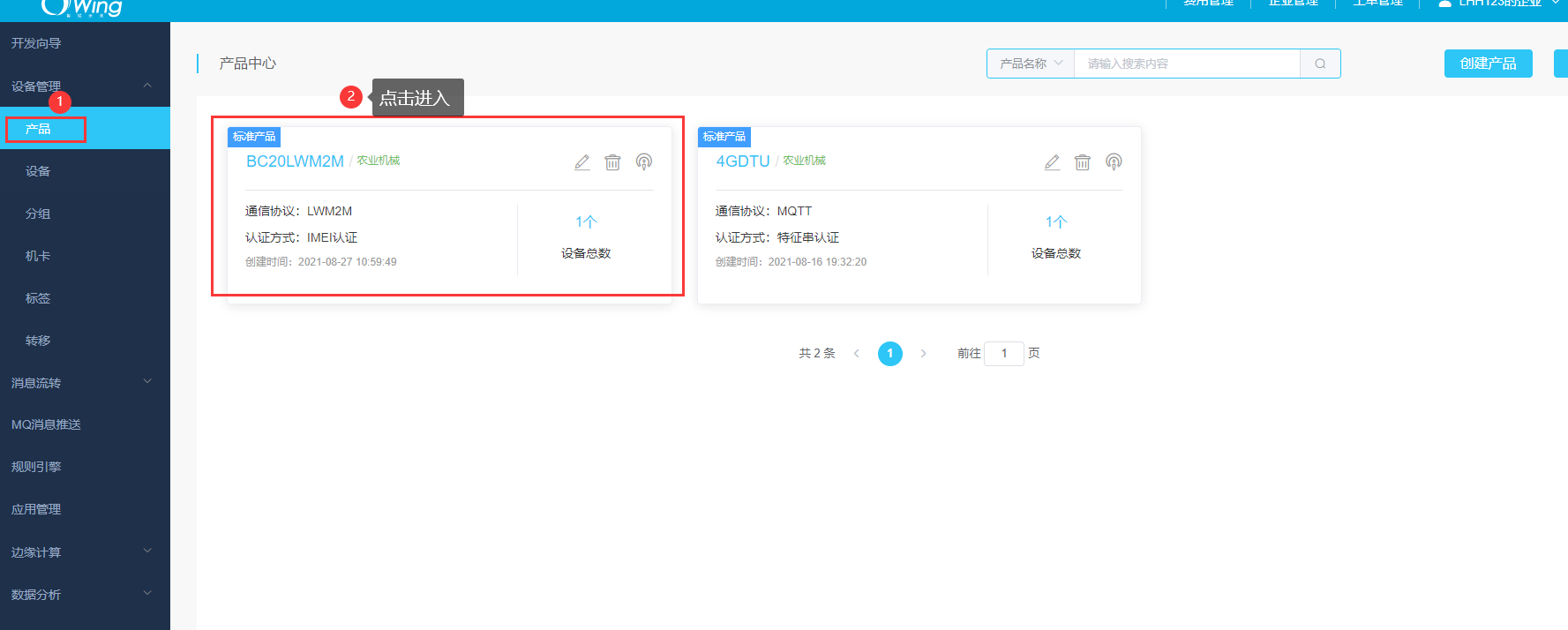
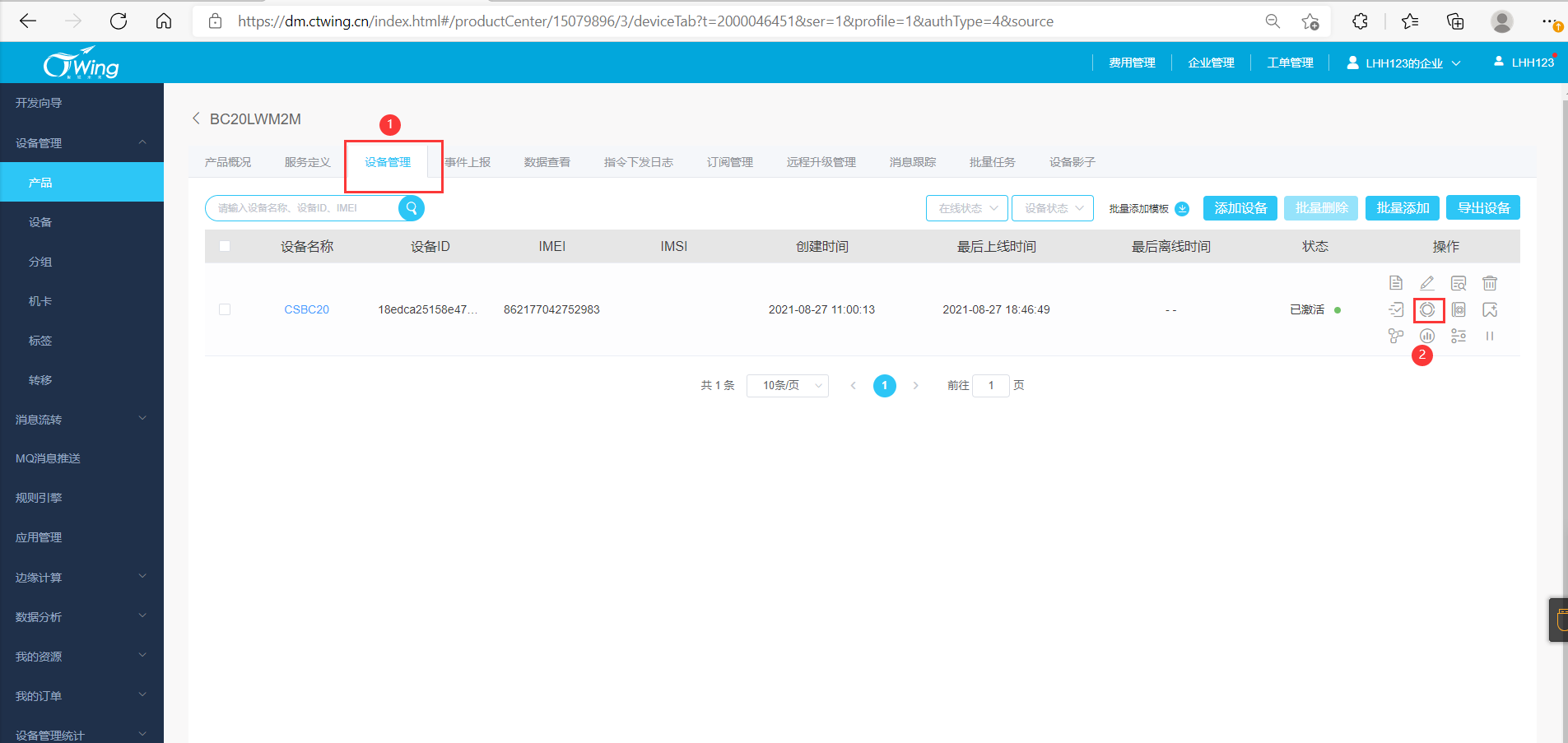
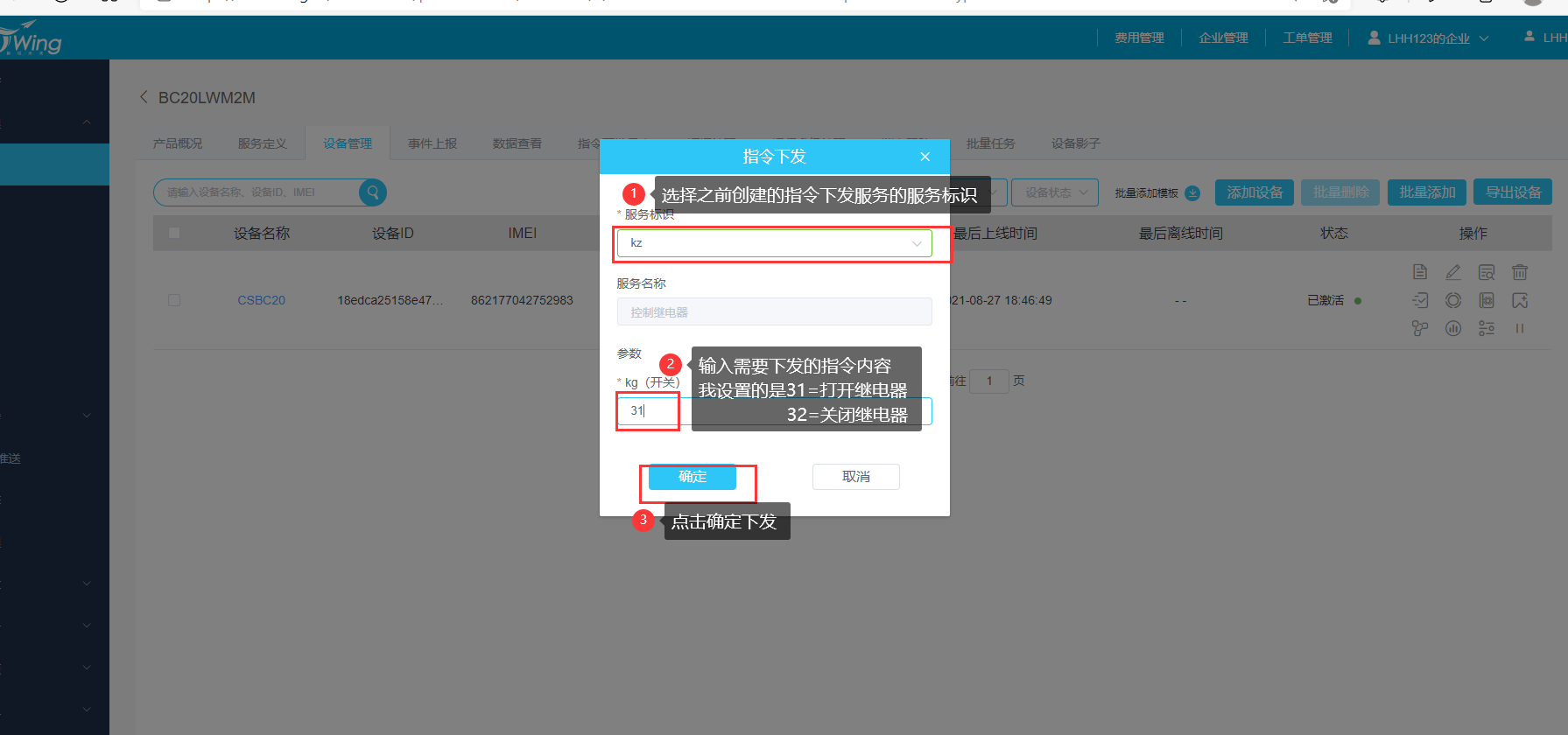
发送完成之后等待一会,数据便会通过串口发送出来
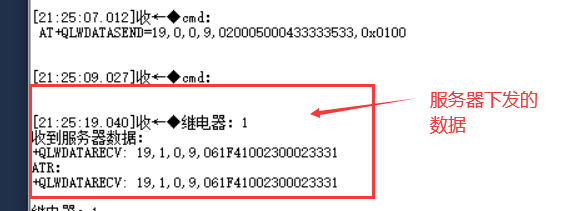
收到数据之后板子的继电器灯随之亮起,表示继电器已打开

发送关闭继电器指令(30)
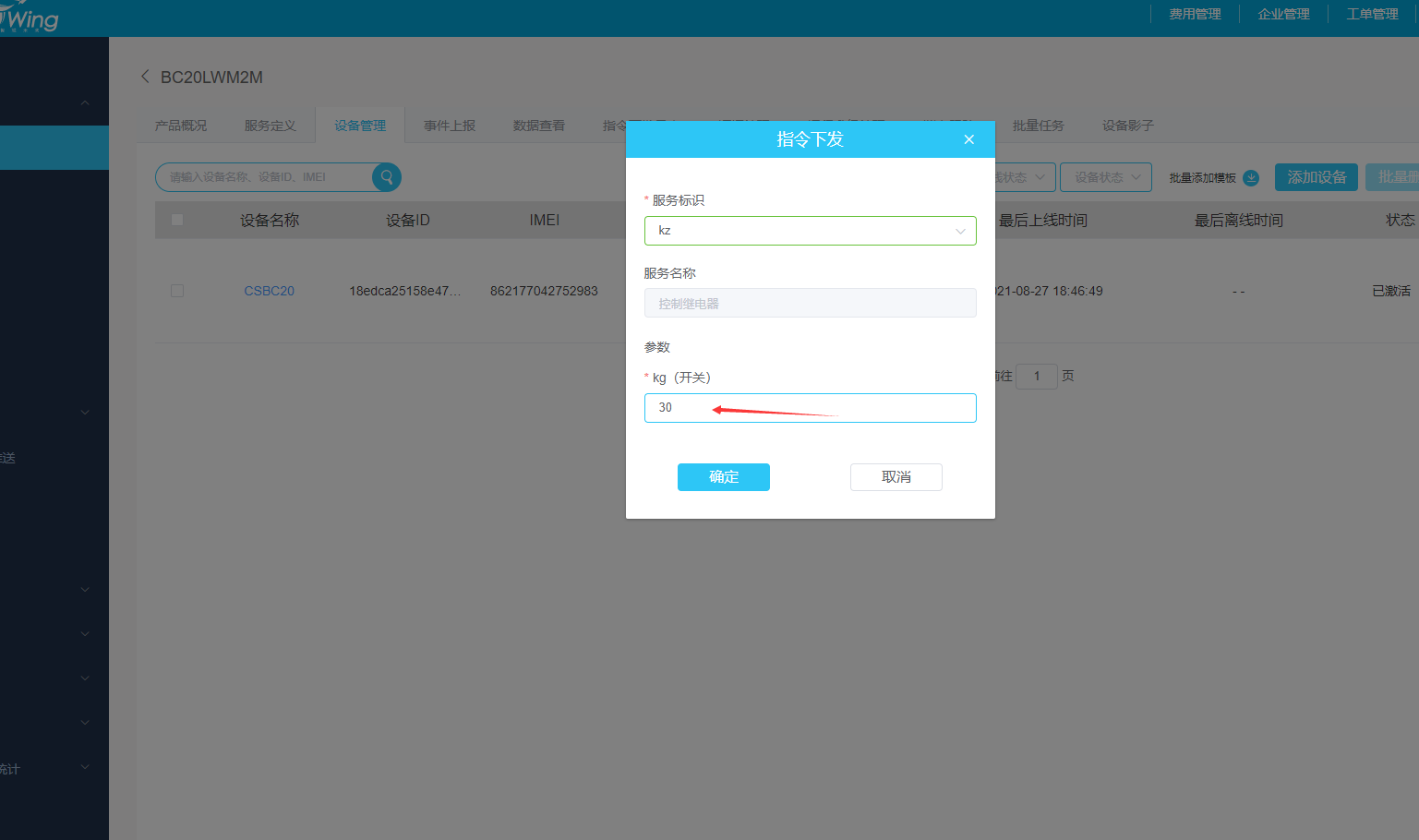
发送完成之后,等待一会之后串口便会打印数据出来
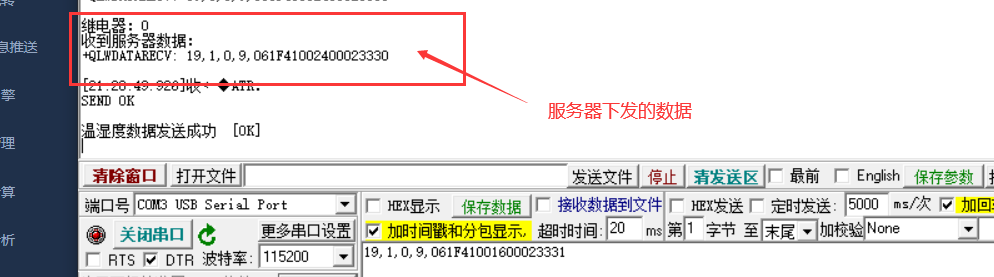
收到数据之后板子的继电器灯随之熄灭,表示继电器已关闭

查看指令下发日志
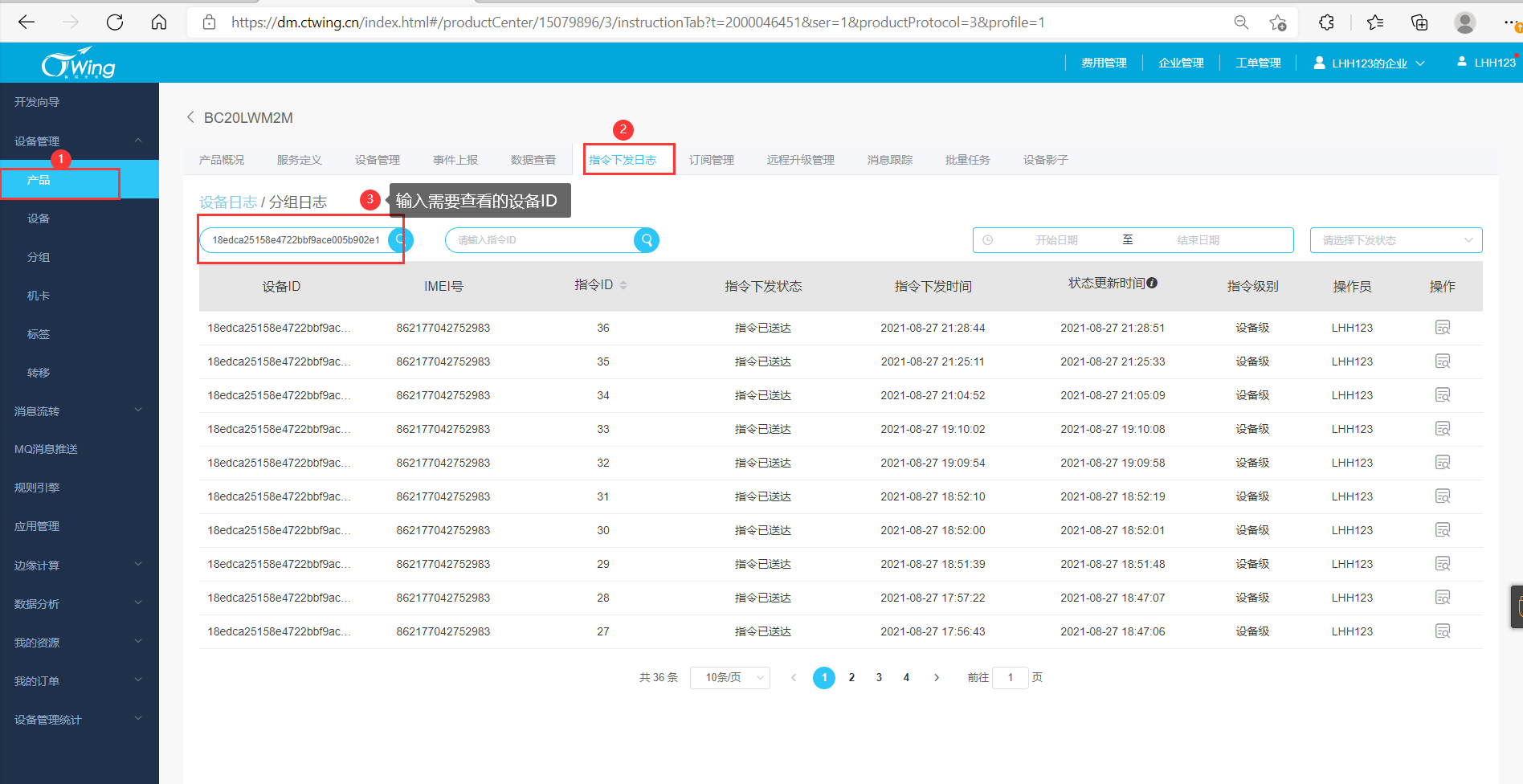
QQ群:
796415884
欢迎大家进群交流!
最后
以上就是忧郁果汁最近收集整理的关于STM32L+BC20 连接电信云控制继电器的全部内容,更多相关STM32L+BC20内容请搜索靠谱客的其他文章。








发表评论 取消回复